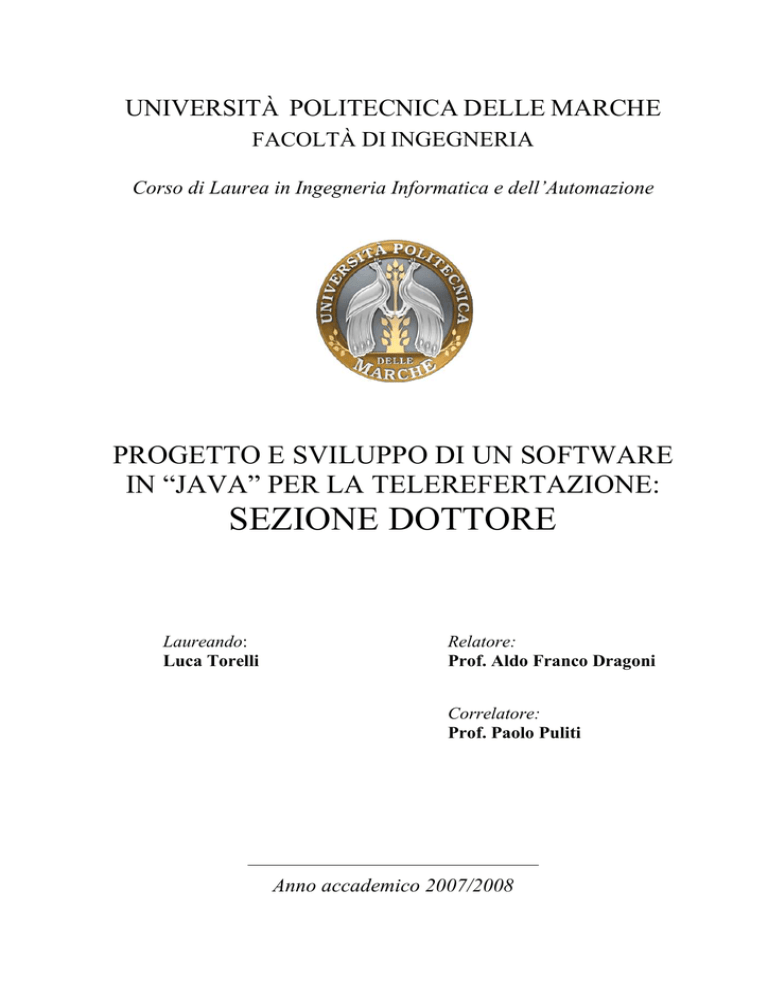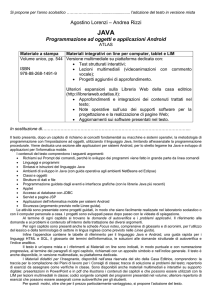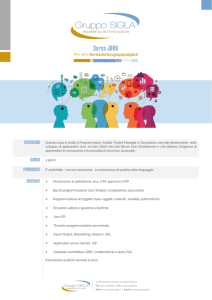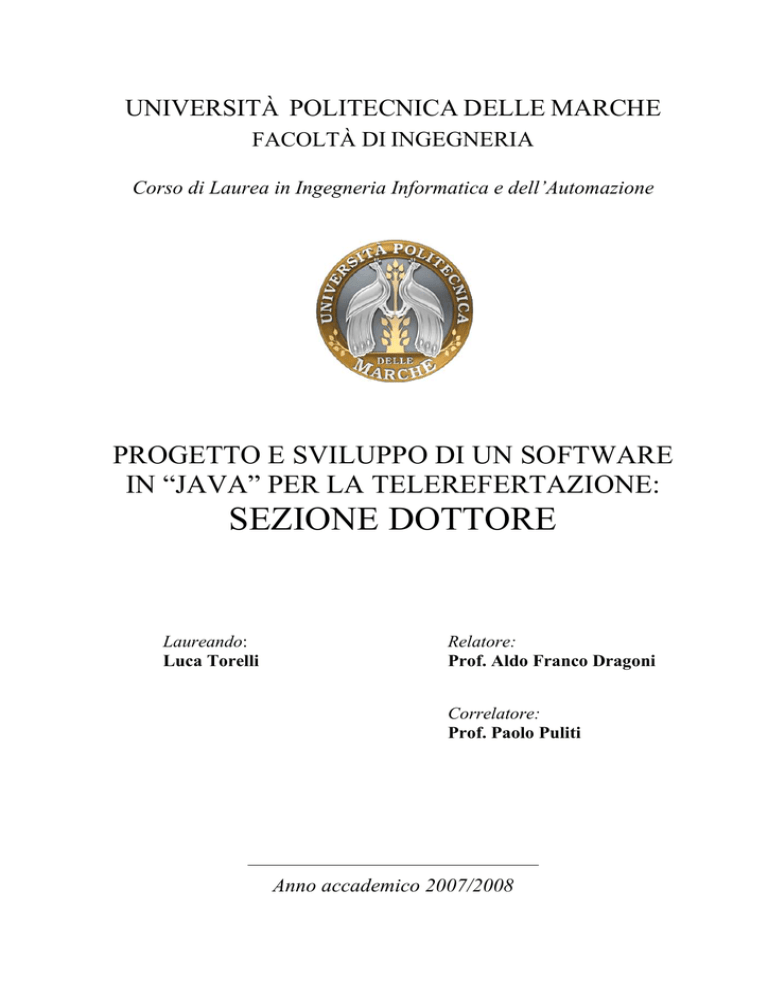
UNIVERSITÀ POLITECNICA DELLE MARCHE
FACOLTÀ DI INGEGNERIA
Corso di Laurea in Ingegneria Informatica e dell’Automazione
PROGETTO E SVILUPPO DI UN SOFTWARE
IN “JAVA” PER LA TELEREFERTAZIONE:
SEZIONE DOTTORE
Laureando:
Luca Torelli
Relatore:
Prof. Aldo Franco Dragoni
Correlatore:
Prof. Paolo Puliti
Anno accademico 2007/2008
Indice
Indice ................................................................................................................................... I
Elenco delle figure ........................................................................................................... III
Elenco dei listati ................................................................................................................ V
Elenco delle tabelle ........................................................................................................... V
Capitolo 1: I software utilizzati ....................................................................................
1
1.1 JAVA ..................................................................................................................
2
1.1.1 Il linguaggio Java ...................................................................................
4
1.1.2 La piattaforma Java ................................................................................
9
1.2 GWT (Google Web Toolkit) .............................................................................. 12
1.2.1 Le estensioni GWT ................................................................................. 20
1.3 RPC (Remote Procedure Call) ...........................................................................
21
1.4 ALTRI SOFTWARE .........................................................................................
23
1.4.1 Eclipse ....................................................................................................
23
1.4.2 Tomcat .................................................................................................... 24
1.4.3 MySQL ................................................................................................... 25
Capitolo 2: I portali per la telemedicina .......................................................................
27
2.1 IL CONCETTO “TELEMEDICINA” ..............................................................
28
2.1.1 Obiettivi della telemedicina .................................................................... 29
2.2 “MIRO ON RAILS”: RUBY ON RAILS .......................................................... 31
2.3 “MIRO ON RAILS”: IL PORTALE .................................................................
32
2.3.1 Aspetti corretti del portale ......................................................................
32
2.4 “MIRO ON RAILS”: ORGANIZZAZIONE DATABASE ..............................
41
Capitolo 3: Il portale “MedTel”: sezione dottore .........................................................
44
3.1 INTRODUZIONE .............................................................................................. 45
3.2 LOGIN E REGISTRAZIONE ...........................................................................
46
3.2.1 Effettuazione del login ...........................................................................
47
3.3 AREA RISERVATA DEL DOTTORE ............................................................. 50
3.3.1 Pannello “HOME” .................................................................................. 51
3.3.2 Pannello “CLINICAL PROBLEMS” ..................................................... 51
3.3.3 Toolbar menù .........................................................................................
~I~
58
3.4 CARTELLA CLINICA DEL PAZIENTE ......................................................... 63
3.4.1 Aspetti generali ....................................................................................... 65
3.4.2 Profilo paziente ....................................................................................... 66
3.4.3 Anamnesi ................................................................................................ 66
3.4.4 Problemi clinici del paziente ..................................................................
67
Capitolo 4: Conclusioni ................................................................................................
83
4.1 ASPETTI GENERALI ....................................................................................... 84
4.2 CONSIDERAZIONI SUL GWT .......................................................................
85
4.3 CONSIDERAZIONI SUL PORTALE ..............................................................
87
4.4 CONSIDERAZIONI SUL TIROCINIO ............................................................ 89
BIBLIOGRAFIA ............................................................................................................ 91
~ II ~
Elenco delle figure
Figura 1.1: Logo Java .....................................................................................................
2
Figura 1.2: Mappa delle eccezioni ..................................................................................
9
Figura 1.3: Logo GWT ...................................................................................................
12
Figura 1.4: Logo GWT-Ext ............................................................................................
20
Figura 1.5: Logo Eclipse ................................................................................................
23
Figura 1.6: Logo Tomcat ................................................................................................
24
Figura 1.7: Logo MySQL ...............................................................................................
25
Figura 2.1: Delocalizzazione del servizio telematico .....................................................
28
Figura 2.2: Logo Ruby On Rails ....................................................................................
31
Figura 2.3: Portale “Miro On Rails” ...............................................................................
32
Figura 2.4: Portale “Miro On Rails”: area amministrazione ..........................................
33
Figura 2.5: Portale “MedTel”: area amministrazione (1° e 2° livello) ...........................
33
Figura 2.6: Portale “Miro On Rails”: vista cartella clinica (dottore) .............................
34
Figura 2.7: Portale “MedTel”: vista cartella clinica .......................................................
35
Figura 2.8: Portale “Miro On Rails”: esito dell’utilizzo della libreria API ....................
35
Figura 2.9: Portale “Miro On Rails”: esito ricerca paziente positivo .............................
36
Figura 2.10: Portale “Miro On Rails”: esito ricerca paziente negativo ..........................
36
Figura 2.11: Portale “MedTel”: inserimento nuovo utente ............................................
37
Figura 2.12: Portale “Miro On Rails”: visualizzazione referti e messaggi dei problemi
clinici ..............................................................................................................................
37
Figura 2.13: Portale “MedTel”: visualizzazione problemi clinici ..................................
38
Figura 2.14: Portale “Miro On Rails”: inserimento referti e messaggi ..........................
39
Figura 2.15: Portale “Miro On Rails”: cartella clinica ...................................................
39
Figura 2.16: Portale “MedTel”: menù con albero asincrono ..........................................
40
Figura 3.1: Pagina di Login ............................................................................................
46
Figura 3.2: Segnalazione dati mancanti nella pagina di Login ......................................
49
Figura 3.3: Segnalazione dati errati durante il login ......................................................
49
Figura 3.4: Area riservata del dottore .............................................................................
50
Figura 3.5: Pannello “Home” .........................................................................................
51
Figura 3.6: Pannello “Clinical Problems” ......................................................................
51
Figura 3.7: Proprietà della tabella ..................................................................................
52
~ III ~
Figura 3.8: Toolbar menù ...............................................................................................
58
Figura 3.9: Cartella clinica del paziente (vista dal dottore) ............................................
63
Figura 3.10: Struttura del menù organizzato ad albero ..................................................
65
Figura 3.11: Pannello “Patient Profile” ..........................................................................
66
Figura 3.12: Pannello “Patient Clinical Problems” ........................................................
67
Figura 3.13: Finestra aperta cliccando sul bottone “New Message” ..............................
71
Figura 3.14: Finestra aperta cliccando sul bottone “Add Report” ..................................
72
Figura 3.15: Finestra aperta cliccando sul bottone “View Messages” ...........................
74
Figura 3.16: Finestra aperta cliccando sul bottone “View Reports” ..............................
75
Figura 3.17: Finestra aperta cliccando sul bottone “View Details Clinical Problem” ...
77
~ IV ~
Elenco dei listati
Listato 1.1: Pagina Host del progetto “MedTel” ............................................................
13
Listato 1.2: Modulo del “MedTel” .................................................................................
16
Listato 3.1: Metodo per il login, lato server (LoginRMImpl.java) ................................
47
Listato 3.2: Codice per aprire la tabella dei problemi clinici nella cartella clinica, lato
client (EventsPatients.java) ............................................................................................
52
Listato 3.3: Codice per aggiornare il pannello “Clinical Problems”, lato client
(ClinicalFolder.java) .......................................................................................................
54
Listato 3.4: Metodo per caricare la tabella, lato server (EventsPatientRSImpl.java) .....
55
Listato 3.5: Metodo per caricare i dati, lato server (ModRegistrationRSImpl.java) ......
58
Listato
3.6:
Metodo
che
salva
le
modifiche,
lato
server
(ModRegistrationRSImpl.java) ......................................................................................
60
Listato 3.7: Metodo per effettuare il log-out, lato server (UserAreaRSImpl.java) ........
61
Listato 3.8: Metodo per caricare dati nel menù a tendina, lato server
(UserAreaRSImpl.java) ..................................................................................................
62
Listato 3.9: Codici per costruire la cartella clinica, lato client (ClinicalFolder.java) ....
64
Listato 3.10: Codice per aprire il pannello con la riga pre-selezionata, lato client
(ViewVisitsEvent.java) ..................................................................................................
68
Listato 3.11: Metodo per salvare nuovi report o messaggi, lato server
(Message_ReportRSImpl.java) ......................................................................................
73
Listato 3.12: Metodo per salvare vedere report o messaggi, lato server
(View_msg_reportRSImpl.java) ....................................................................................
Listato
3.13:
Metodo
per
caricare
dati
nel
pannello,
lato
server
(DetailsVisitRSImpl.java) ..............................................................................................
Listato
3.14:
Metodo
per
caricare
dati
di
un
esame,
lato
3.15:
Metodo
per
caricare
la
lista
dei
file,
lato
78
server
(DetailsVisitRSImpl.java) ..............................................................................................
Listato
76
80
server
(DetailsVisitRSImpl.java) ..............................................................................................
81
Elenco delle tabelle
Tabella 2.1: Elenco tabelle del database del “MiroOnRails”................................................... 41
~V~
Capitolo 1: I software utilizzati
CAPITOLO 1:
I software utilizzati
• quali sono
• cosa sono
• strutture del software impiegate
Pagina
1
Capitolo 1: I software utilizzati
1.1 JAVA
Figura 1.1: Logo Java
Java è un linguaggio di programmazione, inizialmente chiamato Oak orientato agli oggetti,
derivato dal C++ (e quindi indirettamente dal C) e creato da James Gosling e altri
ingegneri di Sun Microsystems. Il gruppo iniziò a lavorare nel 1991 ma il nome fu
successivamente cambiato in Java a causa di un problema di copyright (il linguaggio di
programmazione Oak esisteva già nel 1991). Java fu annunciato ufficialmente il 23 maggio
1995 a SunWorld. La piattaforma di programmazione Java è fondata sul linguaggio stesso,
sulla Java Virtual Machine (JVM) e sulle API. Java è un marchio registrato di Sun
Microsystems. Il 13 novembre 2006 la Sun Microsystems ha rilasciato la sua
implementazione del compilatore Java e della macchina virtuale sotto licenza GPL. L'8
maggio 2007 SUN ha rilasciato anche le librerie (tranne alcune componenti non di sua
proprietà) sotto licenza GPL rendendo Java un linguaggio di programmazione la cui
implementazione di riferimento è libera.
Java fu creato per soddisfare quattro scopi:
1. essere orientato agli oggetti.
2. essere indipendente dalla piattaforma.
3. contenere strumenti e librerie per il networking.
4. essere progettato per eseguire codice da sorgenti remote in modo sicuro.
Per facilitare il passaggio a questo linguaggio per i programmatori old-fashioned, legati in
particolare a linguaggi come il C, la sintassi di base (strutture di controllo, operatori e così
via) è stata mantenuta pressoché identica.
Nel complesso, Java è sia un linguaggio di programmazione sia una piattaforma. Quando
ci si riferisce a Java come piattaforma, bisogna pensare a due aspetti interconnessi tra loro:
l’architettura di ciò che ha cambiato il modo di intendere il software come si è fatto per
anni, e come poi tale idea sia stata riutilizzata e abbia aperto la strada al nuovo millennio
anche per quanto riguarda la produzione di software.
Pagina
2
Capitolo 1: I software utilizzati
La piattaforma Java fu uno dei primi sistemi a fornire un largo supporto per l'esecuzione
del codice da sorgenti remote. Un applet Java è un particolare tipo di applicazione che può
essere avviata all'interno del browser dell'utente, eseguendo codice scaricato da un server
web remoto. Questo codice viene eseguito in un'area (sandbox) altamente ristretta, che
protegge l'utente dalla possibilità che il codice sia malevolo o abbia un comportamento non
desiderato; chi pubblica il codice può applicare un certificato che usa per firmare
digitalmente le applet dichiarandole "sicure", dando loro il permesso di uscire dall'area
ristretta e accedere al file system e al network, presumibilmente con l'approvazione e sotto
il controllo dell'utente. In realtà gli applet non hanno avuto molta fortuna. Infatti,
presuppone che il client in cui essi vengono eseguiti abbia installata la JRE (deve eseguire
il codice dell'applet). Hanno avuto fortuna le applicazioni che prevedono il cosiddetto thinclient, cioè un client "leggero" che non ha bisogno di particolari strumenti per eseguire il
codice remoto (a volte è necessario solo il browser).
Rispetto alla tradizione dei linguaggi a oggetti da cui deriva (e in particolare rispetto al suo
diretto progenitore, il C++), Java ha introdotto una serie di notevoli novità rispetto
all'estensione della sua semantica. Fra le più significative si possono citare probabilmente
la possibilità di costruire GUI (interfacce grafiche) con strumenti standard e non proprietari
utilizzando i package java.awt e javax.swing (per il C++ e altri linguaggi analoghi
solitamente le GUI non fanno parte del linguaggio, ma sono delegate a librerie esterne), la
possibilità di creare applicazioni multi-thread, ovvero che svolgono in modo concorrente
molteplici attività, e il supporto per la riflessione, ovvero la capacità di un programma di
agire sulla propria struttura e di utilizzare classi caricate dinamicamente dall'esterno.
Fra gli argomenti che depongono spesso a favore di Java nella scelta del linguaggio di
implementazione di un progetto software moderno, inoltre, si deve certamente contare la
vastità delle librerie standard di cui il linguaggio è dotato, e che in particolare
contribuiscono a renderlo altamente integrabile con le altre tecnologie. Alcuni esempi di
funzionalità di libreria di Java sono:
•
accesso ai database tramite JDBC (Java Database Connectivity) e ai DBMS con
driver ODBC (Open Database Connectivity) tramite il bridge JDBC-ODBC.
•
manipolazione documenti XML.
•
dialogo con piattaforme CORBA (Common Object Request Broker Architecture).
•
potenti strumenti per la programmazione lato server nel contesto Web.
Pagina
3
Capitolo 1: I software utilizzati
•
supporto nativo per gran parte dei protocolli della famiglia IP, vedi ad esempio il
Socket Java.
•
supporto per le applicazioni multimediali, streaming audio e video.
1.1.1 IL LINGUAGGIO JAVA
Java è un linguaggio di alto livello con innumerevoli qualità:
•
semplice: può essere programmato senza la necessità di lunghi corsi di
addestramento, i concetti fondamentali della tecnologia Java vengono appresi
rapidamente così che i programmatori possano essere produttivi sin dall’inizio.
•
Object Oriented: il linguaggio è progettato per essere orientato agli oggetti da
cima a fondo. Non è possibile in Java adottare stili di programmazione che non
siano quelli OO (object oriented). Gli oggetti sono caratterizzati da delle proprietà
(definite variabili o campi di istanza o di esemplare) e di metodi applicabili sugli
oggetti stessi, che possono ad esempio modificarne lo stato o estrarne informazioni.
I programmi scritti in Java possono essere unicamente orientati agli oggetti, di
conseguenza tutto il codice deve essere necessariamente incluso in una classe.
Sebbene Java possa operare sia su oggetti che su tipi di dati primitivi, è considerato
un linguaggio ad oggetti puro, ovvero nel quale gli oggetti sono le entità di base del
linguaggio, anziché essere costruiti partendo da costrutti ad un inferiore livello di
astrazione.
•
familiare: la sintassi Java è molto simile a quella del C++ e questo lo rende un
linguaggio familiare, questo significa che i programmatori C++ possono migrare
facilmente al linguaggio Java ed essere produttivi rapidamente.
•
robusto e sicuro: il linguaggio è progettato per creare software altamente
affidabile: fornisce un esaustivo controllo a tempo di compilazione seguito da un
secondo livello di controlli a tempo d’esecuzione. Il modello della gestione della
memoria è estremamente semplice ed è progettato per operare in ambienti
distribuiti in quanto la sicurezza viene messa in risalto come caratteristica di
rilievo.
•
indipendente dalla piattaforma e portabile: il linguaggio è progettato per
supportare applicazioni che verranno distribuite sulle più eterogenee piattaforme
senza la necessità di dover riscrivere il programma per i vari ambienti (l'esecuzione
di programmi scritti in Java deve avere un comportamento simile su hardware
diverso). Si dovrebbe essere in grado di scrivere il programma una volta e farlo
Pagina
4
Capitolo 1: I software utilizzati
eseguire dovunque. Questo è possibile con la compilazione del codice di Java in un
linguaggio intermedio bytecode, basato su istruzioni semplificate che ricalcano il
linguaggio macchina. Il bytecode verrà quindi eseguito da una macchina virtuale.
Inoltre, vengono fornite librerie standardizzate per permettere l'accesso alle
caratteristiche della macchina (come grafica e networking) in modo unificato. Il
linguaggio Java include anche il supporto per i programmi con multithread,
necessario per molte applicazioni che usano la rete.
Si illustrano ora le fasi che attraversa un programma Java per essere portabile e
indipendente dalla piattaforma:
1. il programma viene prima scritto nel linguaggio di programmazione Java
(nome_file.java);
2. la compilazione fornisce come output un file (nome_file.class) che non è ancora il
file eseguibile come avviene negli altri linguaggi di programmazione, questo
perché il file in uscita dal compilatore è il bytecode del programma.
3. è il bytecode la vera innovazione e ciò che permette l’indipendenza dalla
piattaforma in quanto è lo stesso per ogni macchina. L’esecuzione vera e propria
avviene interpretando il bytecode. Questa operazione viene fatta dall’interprete: da
bytecode a codice macchina e quindi eseguito.
Introducendo questo passaggio in più è possibile mandare in esecuzione lo stesso
programma su qualsiasi macchina, l’unica cosa da cambiare è l’interprete per quella
specifica macchina.
Le prime implementazioni del linguaggio usavano una virtual machine che interpretava il
bytecode per ottenere la massima portabilità, definita Architecture Neutral. Questa
soluzione si è però rivelata poco efficiente, in quanto i programmi interpretati erano molto
lenti. Per questo, tutte le implementazioni recenti di macchine virtuali Java hanno
incorporato un JIT compiler, cioè un compilatore interno, che al momento del lancio
traduce al volo il programma bytecode Java in un normale programma nel linguaggio
macchina del computer ospite. Inoltre, questa ricompilazione è dinamica, cioè la virtual
machine analizza costantemente il modello di esecuzione del codice (profiling), e ottimizza
ulteriormente le parti più frequentemente eseguite, mentre il programma è in esecuzione.
Questi accorgimenti, a prezzo di una piccola attesa in fase di lancio del programma,
permettono di avere delle applicazioni Java decisamente più veloci e leggere. Tuttavia,
Pagina
5
Capitolo 1: I software utilizzati
anche così Java resta un linguaggio meno efficiente dei linguaggi compilati come il C++,
scontando il fatto di possedere degli strati di astrazione in più, e di implementare una serie
di automatismi, come il garbage collector, che se da un lato fanno risparmiare tempo ed
errori in fase di sviluppo dei programmi, dall'altro consumano memoria e tempo di CPU in
fase di esecuzione del programma finito.
COMPONENTI
Ci sono varie componenti che caratterizzano il linguaggio Java:
•
OGGETTO: è un’entità software dotata di uno stato e di un insieme di metodi che
permettono all’utente di interagire con esso. Lo stato di un oggetto è l’insieme dei
valori degli attributi. E’ una variabile di istanza il cui tipo è definito dall’utente (la
classe).
•
CLASSE: può essere concreta o astratta e ognuna definisce un tipo di dato. E’
anche chiamata “tipo definito dall’utente/programmatore”. In ogni classe sono
presenti dei dati (chiamate “variabili di istanza”) e dei metodi, il cui ruolo è quello
di manipolare tali dati. La classe viene utilizzata per istanziare gli oggetti che
operano insieme per implementare il sistema.
•
INTERFACCIA: contiene un gruppo di metodi public abstract ma anche dati
public final static. L'utilizzo di una interfaccia in Java consente di trattare in modo
omogeneo tutti gli oggetti che forniscono un dato insieme di servizi, a prescindere
dalla loro implementazione (e quindi dalla loro particolare classe di appartenenza).
Dal punto di vista sintattico, una interfaccia Java consiste principalmente di una
lista di dichiarazioni di metodi che tutte le classi che implementano l'interfaccia
devono fornire. Un’interfaccia è tipicamente utilizzata al posto di una classe
abstract quando non c’è alcuna implementazione di default da ereditare (ovvero
nessuna variabile d’istanza e nessun metodo di default). Per usare un’interfaccia
una classe deve specificare che la implementa, mediante la parola “implements”, e
deve definire ogni metodo dell’interfaccia con il numero di argomenti e il tipo di
ritorno specificati nella definizione dell’interfaccia. Se la classe lascia un metodo
dell’interfaccia non definito, diventa una classe abstract e deve essere dichiarata
abstract nella prima riga della sua definizione. Lasciando un metodo
dell’interfaccia non definito in una classe che la implementa, in fase di
compilazione un errore comunica che la classe deve essere dichiarata abstract.
Pagina
6
Capitolo 1: I software utilizzati
Legato al concetto di classe e interfaccia c’è quello dell’ereditarietà: questa è definita come
la caratteristica per la quale un oggetto di classe B (detta classe derivata) che deriva da A
(detta classe madre) possiede tutte le caratteristiche della classe madre. Ciò significa
affermare che l’oggetto B è anche un (is a) oggetto di tipo A.
Una cosa importante da tenere in considerazione è che in Java una classe può ereditare al
massimo da una sola classe, mediante il termine “extends”; in altri linguaggi, come il C++,
questa “limitazione” non esiste. Per arginare questo problema, in Java è stato introdotto il
concetto di interfaccia. Attraverso l’utilizzo delle interfacce una classe può assumere
diversi comportamenti: ciò che accade, in buona sostanza, con l’ereditarietà multipla.
Ecco, quindi, che una classe, assumendo i comportamenti di più interfacce, può essere
vista come una particolare istanza di quelle interfacce.
Tutte le classi Java hanno come classe madre (chiamata anche superclasse) all’origine la
classe “Object”. Questo significa che automaticamente quando scriviamo una classe essa
deriva (senza doverlo specificare) da “Object”. Con questo espediente è possibile, quindi,
parlare genericamente di un qualsiasi “Object” per riferirsi ad un oggetto di classe
qualunque.
Legata all’ereditarietà ci sono due importanti caratteristiche del Java, l’overloading e
l’overriding: il primo significa, in generale, dotare una classe di metodi aventi stesso nome
ma con parametri differenti mentre il secondo significa semplicemente riscrivere il metodo
coinvolto all’interno della classe derivata, evitando di manomettere la classe base
(interviene in questo caso il concetto di “polimorfismo”, ovvero l'attitudine di un oggetto a
mostrare più implementazioni per una singola funzionalità).
ECCEZIONI
E’ possibile definire un’eccezione come un situazione imprevista che il flusso di
un’applicazione può incontrare. È possibile gestire un’eccezione in Java, imparando ad
utilizzare cinque semplici parole chiave: try, catch, finally, throw e throws. Sarà anche
possibile creare eccezioni personalizzate e decidere non solo come, ma anche in quale
parte del codice gestirle, grazie ad un meccanismo di propagazione estremamente potente.
Questo concetto è implementato nella libreria Java mediante la classe “Exception” e le sue
sottoclassi. Un esempio di eccezione che potrebbe verificarsi all’interno di un programma
è quella relativo ad un divisione tra due variabili numeriche nella quale la variabile
divisore ha valore 0. Come è noto infatti, tale operazione non è fattibile.
È invece possibile definire un errore come una situazione imprevista non dipendente da un
errore commesso dallo sviluppatore. A differenza delle eccezioni quindi, gli errori non
Pagina
7
Capitolo 1: I software utilizzati
sono gestibili. Questo concetto è implementato nella libreria Java mediante la classe
“Error” e le sue sottoclassi. Un esempio di errore che potrebbe causare un programma è
quello relativo alla terminazione delle risorse di memoria. Ovviamente, questa condizione
non è gestibile.
Nella libreria standard di Java, esiste una gerarchia di classi che mette in relazione, la
classe “Exception” e la classe “Error”. Infatti, entrambe queste classi estendono la
superclasse “Throwable”.
Un’ulteriore categorizzazione delle eccezioni, è data dalla divisione delle eccezioni in
checked ed unchecked exception. Ci si riferisce alle RuntimeException (e le sue
sottoclassi) come unchecked exception. Tutte le altre eccezioni (ovvero tutte quelle che non
derivano da RuntimeException), vengono dette checked exception. Se si utilizza un metodo
che lancia una checked exception senza gestirla da qualche parte, la compilazione non
andrà a buon fine. Da qui il termine checked exception (in italiano “eccezioni verificate”).
Non bisogna fare confusione tra il concetto di errore (problema che un programma non può
risolvere) e di eccezione (problema non critico gestibile): il fatto che sia la classe
“Exception” sia la classe “Error”, estendano una classe che si chiama “lanciabile”
(Throwable), è dovuto al meccanismo con cui la Java Virtual Machine reagisce quando si
imbatte in una eccezione-errore. Infatti, se il nostro programma genera un’eccezione
durante il runtime, la JVM istanzia un oggetto dalla classe eccezione relativa al problema,
e “lancia” l’eccezione appena istanziata (tramite la parola chiave throw). Se il nostro
codice non “cattura” (tramite la parola chiave catch) l’eccezione, il gestore automatico
della JVM interromperà il programma generando in output informazioni dettagliate su ciò
che è accaduto.
Pagina
8
Capitolo 1: I software utilizzati
Figura 1.2: Mappa delle Eccezioni
1.1.2 LA PIATTAFORMA JAVA
La piattaforma Java è una piattaforma solo software che gira in cima ad una piattaforma
hardware di base che può essere un computer, una tv, un telefono cellulare, una smart card,
ecc.. La piattaforma Java è composta da due blocchi: la Java Virtual Machine (JVM) e la
Java Application Program Interface (API).
La JVM è la base della piattaforma Java, mentre la Java API è una collezione di
componenti software pronti all’uso per lo svolgimento dei più disparati compiti.
JAVA VIRTUAL MACHINE
La JVM consiste di:
•
class loader.
•
un class verifier.
•
l’interprete Java.
Il “class loader” carica il bytecode, sia dal programma Java (nome_file.class) che dalla
Java API (a seconda degli import fatti nel programma), per l’esecuzione da parte
dell’interprete Java.
Subito dopo che la classe è caricata il “class verifier” controlla che il class file è un
formato bytecode valido, che non superi i limiti superiori o inferiori dello stack; assicura
Pagina
9
Capitolo 1: I software utilizzati
che il bytecode non esegue aritmetica dei puntatori il che potrebbe potenzialmente portare
ad una violazione di memoria. Se il class passa tutti questi controlli può essere eseguito
dall’interprete.
L’interprete può essere di varie forme: può essere un modulo software che interpreta il
bytecode in una solo volta; potrebbe essere un compilatore JIT (Just In Time) che traduce il
bytecode in codice nativo della macchina ospitante.
L’uso di un compilatore JIT aumenta le performance quasi al pari di una compilazione
direttamente in codice nativo, è una soluzione molto ottimizzata che trova un ottimo
compromesso tra velocità d’esecuzione e portabilità del codice.
La spettacolarità della JVM è che l’interprete potrebbe essere anche implementato a livello
hardware così che da eseguire il bytecode come codice nativo. Certamente a livello di
prestazioni questa è la scelta migliore, ma come il lettore può facilmente dedurre la
portabilità sarebbe di nuovo confinata a quelle macchine che implementino Java a livello
hardware, anche se si continuerebbero ad avere tutti i vantaggi del linguaggio Java che
abbiamo precedentemente analizzato. La piattaforma raggiunge performance superiori
adottando uno schema nel quale l’interprete può essere eseguito alla massima velocità
senza la necessita di effettuare controlli a runtime, questo grazie, come visto
antecedentemente, al “class verifier” che esegue tutti i controlli. La piattaforma è anche
dotata di un Garbage Collector nel quale la memoria non più utilizzata da alcun oggetto
viene rilasciata automaticamente al sistema. Il Garbage Collector viene eseguito in un
thread a bassa priorità e grazie a questo la memoria con alta probabilità è sempre
disponibile quando richiesta.
JAVA API
Data la vastità immensa di API circolanti si possono scrivere applicazioni di qualsiasi
genere. A tal proposito Java è disponibile in tre “scatole” a seconda dell’uso che se ne
vuole fare.
•
la J2SE (Java 2 Standard Edition), il nucleo di Java, che permette di scrivere un
gran numero di applicazioni: applicazioni client e server di rete; applicazioni per
accesso a database, applicazioni per il calcolo scientifico; ecc..
•
la J2EE (Java 2 Enterprise Edition) che permette di scrivere applicazioni
distribuite.
Pagina
10
Capitolo 1: I software utilizzati
•
la J2ME (Java 2 Micro Edition) che permette di scrivere applicazioni per i
terminali mobili e Infine per tutti quei dispositivi che stanno invadendo la nostra
vita con poche risorse computazionali (come i telefoni cellulari).
Pagina
11
Capitolo 1: I software utilizzati
1.2 GWT (Google Web Toolkit)
Figura 1.3: Logo GWT
Il Google Web Toolkit (GWT) è un framework di sviluppo per applicazioni AJAX
rilasciato sotto licenza open source Apache 2.0.
Il suo obiettivo è permettere allo sviluppatore di lavorare ad un livello di astrazione più
alto rispetto a quello nativo di AJAX evitando di sprecare risorse scrivendo linee di codice
HTML e Javascript da testare sui diversi
divers browser.
Attraverso il GWT è possibile sviluppare e fare il debug di applicazioni AJAX utilizzando
semplicemente Java e gli usuali IDE (Eclipse, IntelliJ, NetBeans).
Dal momento in cui si vuole passare al sistema di produzione sarà necessario invocare il
compilatore GWT che trasformerà l'applicazione stessa in codice HTML e Javascript
browser-compabitile.
Il ciclo di sviluppo GWT è quindi il seguente:
1. si sviluppa e si fa il debug della propria applicazione Java attraverso i vari tool
disponibili sul mercato
merca utilizzando le diverse librerie GWT.
2. si utilizza il compilatore GWT da Java a Javascript per creare un insieme di file
HTML e Javascript che possono essere piazzati in qualsiasi web server.
server
3. si esegue un test della piattaforma sul/sui browsers che la stessa
ste
dovrebbe
supportare.
GWT offre allo sviluppatore un insieme di componenti di interfaccia grafica che,
assemblati, danno origine all'applicazione; tali componenti sono denominati Widget.
Come in ogni framework per la gestione di interfaccia grafica esistono
esistono dei Panel che
contengono i widget necessari per lavorare.
La tecnologia Java offre diversi vantaggi nello sviluppo rispetto a Javascript poiché:
•
Esiste un insieme molto ricco di tools di sviluppo (Eclipse, IntelliJ, JProfiler,
JUnit).
•
Java verifica staticamente
aticamente i tipi di dato riducendo gli errori a runrun-time.
•
Gli errori Javascript vengono evitati poiché il compilatore Java-to-Javascript
Java
di
GWT conosce come non commetterli.
Pagina
12
Capitolo 1: I software utilizzati
•
Java è più vicino ai tool di progettazione Object Oriented rispetto a Javascript e
l'applicazione sarà più comprensibile e mantenibile.
LA MODALITA’ “HOSTED”
E’ possibile spendere la maggior parte del tempo nello sviluppo dei siti lavorando in hosted
mode: ciò significa interagire con l’applicazione GWT senza che questa sia stata tradotta in
Javascript. Ogni qualvolta si modifica, si manda in esecuzione e si esegue il debug delle
applicazioni da una ambiente di sviluppo integrato Java (IDE), si lavora in hosted mode.
Quando si lavora in questo modo la JVM esegue il codice dell’applicazione come bytecode
Java compilato permettendo, di gran lunga, uno sviluppo più veloce dell’applicazione
stessa.
LA MODALITA’ “WEB”
Un aspetto particolare che caratterizza il GWT è il suo impiego in modalità Web (ovvero la
possibilità di accedere ad un’applicazione da un normale browser): quando un’applicazione
viene lanciata in questa modalità, gira completamente in Javascript e non necessita di
nessun plug-in per i vari browser o della JVM.
LA PAGINA HOST
Ogni pagina HTML può includere un codice creato con il GWT (pagina host). La struttura
è stata progettata per rendere più facile l’aggiunta di funzionalità del GWT ad applicazioni
web già esistenti con solo piccole modifiche. Nel progetto “MedTel” la pagina host è la
seguente:
<html>
<head>
<!--
-->
<!-- Any title is fine
-->
<!--
-->
<title>Starter Miro</title>
<!--
-->
<!-- The module reference below is the link
-->
<!-- between html and your Web Toolkit module
-->
<!--
-->
Pagina
13
Capitolo 1: I software utilizzati
<metaname='gwt:module'content='com.uni.mirongwt.Starter'/>
<!--
-->
<!-- Link CSS file
-->
<!--
-->
<link type="text/css" rel='stylesheet' href='Starter.css'/>
<link
rel="stylesheet"
type="text/css"
href="js/ext/resources/css/ext-
all.css" />
<link rel="stylesheet" type="text/css" href="js/ext/resources/css/xthemegray.css" />
<script type="text/javascript" src="js/ext/adapter/yui/yui-utilities.js">
</script>
<script type="text/javascript" src="js/ext/adapter/yui/ext-yui-adapter.js">
</script>
<script type="text/javascript" src="js/ext/ext-all.js">
</script>
</head>
<!--
-->
<!-- The body can have arbitrary html, or
-->
<!-- we leave the body empty because we want
-->
<!-- to create a completely dynamic ui
-->
<!--
-->
<body>
<!--
-->
<!-- This script is required bootstrap stuff.
-->
<!-- You can put it in the HEAD, but startup
-->
<!-- is slightly faster if you include it here. -->
<!--
-->
<script language="javascript" src="com.uni.mirongwt.Starter.nocache.js">
</script>
Pagina
14
Capitolo 1: I software utilizzati
<!-- OPTIONAL: include this if you want history support -->
<iframe id="__gwt_historyFrame" style="width:0;height:0;border:0">
</iframe>
</body>
</html>
Listato 1.1: Pagina Host del progetto “MedTel”
IL CODICE
Quando un’applicazione viene eseguita in Javascript nel browser, questa vene inviata ad un
utente attraverso la rete. Tutto ciò che accade all'interno del proprio browser è chiamato
processo client-side (lato client). Quando si scrive un codice lato client, che è destinato a
funzionare nel browser web, si deve ricordare che alla fine diventa Javascript: pertanto, è
importante utilizzare solo librerie e costrutti di linguaggio Java che possono essere tradotti.
Qualsiasi cosa succeda all’interno del server si riferisce, invece, al processo server-side
(lato server). Quando l’applicazione necessita di interagire con il server (per salvare o
caricare dei dati, ad esempio) viene fatta una richiesta lato client (dal browser) attraverso la
rete utilizzando una “Remote Procedure Call” (RPC). Durante l’elaborazione della RPC il
server esegue il codice server-side.
LA STRUTTURA DEL PROGETTO GWT
I progetti GWT sono sovrapposti su pacchetti Java tale che la maggior parte della
configurazione può essere dedotta dal classpath e dal personale modulo di definizioni. Se
si stanno avviando uno progetto GWT da zero, si dovrebbe usare la struttura standard del
package GWT, in cui è facile distinguere codice lato client dal codice lato server. La
struttura standard del package, nel caso del progetto “MedTel” è così:
•
…/MedTel/src/com/uni/mirongwt/: il package principale del progetto che contiene
il modulo XML dei files.
•
…/MedTel/src/com/uni/mirongwt/client: rappresenta il lato, dove sono contenuti i
codici client-side, che comprende vari files, tra cui il file di origine (nel caso del
“MedTel” è Starter.java), e possibili subpackages.
•
…/MedTel/src/com/uni/mirongwt/server: rappresenta il lato, dove sono contenuti i
codici server-side, che comprende vari files e possibili subpackages.
•
…/MedTel/src/com/uni/mirongwt/public: contiene risorse statiche che possono
essere servite al pubblico (ad esempio immagini o pagine HTML).
Pagina
15
Capitolo 1: I software utilizzati
I MODULI
Le singole unità di configurazione del GWT sono file XML chiamati “moduli”. Un modulo
lega insieme tutte le impostazioni di configurazione che necessita il progetto GWT,
ovvero:
•
Moduli ereditati.
•
Nome della classe che costituisce il punto di ingresso (entry-point); questi sono
facoltativi, anche se ogni modulo riferito all’HTML deve avere almeno una
specificata classe come punto d'ingresso.
•
Ingressi del percorso di origine.
•
Ingressi del percorso pubblico.
•
Regole vincolanti differite, tra cui i fornitori di proprietà e generatori di classe.
I moduli possono apparire in qualsiasi pacchetto nel classpath, anche se è fortemente
raccomandato che compaiano nel pacchetto principale della struttura di un progetto
standard.
Un modulo di entry-point è rappresentato da ogni classe che è assegnabile ad un Entry
Point e che può essere costruita senza parametri. Quando un modulo è caricato, ogni punto
di ingresso è istanziato e il suo metodo EntryPoint.onModuleLoad() viene chiamato.
Source Path: solo i file trovati sul percorso di origine sono candidati ad essere tradotti in
Javascript, rendendo possibile la combinazione dei codici lato client e server nella stessa
classpath senza conflitto. Quando un modulo eredita altri moduli, i loro percorsi d’origine
sono combinati in modo tale che ciascun modulo avrà accesso alla fonte traducibile di cui
necessita.
Public Path: quando si compila l’applicazione in Javascript, tutti i file che possono essere
trovati nel percorso pubblico vengono copiati nella cartella del modulo di uscita. L'effetto
netto è che gli URL visibili agli utenti possono non comprendere a pieno il nome del
pacchetto. Quando un modulo eredita altri moduli, i loro percorsi pubblico sono combinati
in modo tale che ciascun modulo avrà accesso alle risorse statiche che si aspetta.
Il modulo che si riferisce al progetto “MedTel” è “Starter.gwt.xml” ed è fatto così:
<module>
//componenti ereditati
<inherits name="com.google.gwt.user.User"/>
<inherits name="com.gwtext.GwtExt" />
Pagina
16
Capitolo 1: I software utilizzati
<inherits name="com.gwtextux.GwtExtUx" />
//è la classe di ingresso
<entry-point class="com.uni.mirongwt.client.Starter"/>
//sono utilizzate per le RPC
<servlet path="/loginRM"
class="com.uni.mirongwt.server.loginRMImpl"/>
<servlet path="/CaricaFile"
class="com.uni.mirongwt.server.CaricaFile"/>
<servlet path="/RegistrationRM"
class="com.uni.mirongwt.server.RegistrationRMImpl"/>
<servlet path="/ListaUserRM"
class="com.uni.mirongwt.server.ListaUserRMImpl"/>
<servlet path="/AddConsultantRM"
class="com.uni.mirongwt.server.AddConsultantRMImpl"/>
<servlet path="/PatientClinicalProblemRM"
class="com.uni.mirongwt.server.PatientClinicalProblemRMImpl"/>
<servlet path="/ViewClinicalProblemRM"
class="com.uni.mirongwt.server.ViewClinicalProblemRMImpl"/>
<servlet path="/PatientProfileRS"
class="com.uni.mirongwt.server.PatientProfileRSImpl"/>
<servlet path="/PhisiologicalRS"
class="com.uni.mirongwt.server.PhisiologicalRSImpl"/>
<servlet path="/PhisiologicalViewRS"
class="com.uni.mirongwt.server.PhisiologicalViewRSImpl"/>
<servlet path="/AllergologyRS"
class="com.uni.mirongwt.server.AllergologyRSImpl"/>
<servlet path="/FamiliarsRS"
class="com.uni.mirongwt.server.FamiliarsRSImpl"/>
<servlet path="/FamiliarsViewRS"
class="com.uni.mirongwt.server.FamiliarsViewRSImpl"/>
<servlet path="/PathologicalsRS"
Pagina
17
Capitolo 1: I software utilizzati
class="com.uni.mirongwt.server.PathologicalsRSImpl"/>
<servlet path="/AllergologyViewRS"
class="com.uni.mirongwt.server.AllergologyViewRSImpl"/>
<servlet path="/PathologiesViewRS"
class="com.uni.mirongwt.server.PathologiesViewRSImpl"/>
<servlet path="/ClinicalFolderRS"
class="com.uni.mirongwt.server.ClinicalFolderRSImpl"/>
<servlet path="/PathologicalsViewRS"
class="com.uni.mirongwt.server.PathologicalsViewRSImpl"/>
<servlet path="/XmlAnamnesis"
class="com.uni.mirongwt.server.XmlAnamnesis"/>
<servlet path="/FamilyRS"
class="com.uni.mirongwt.server.FamilyRSImpl"/>
<servlet path="/AnamnesisViewRS"
class="com.uni.mirongwt.server.AnamnesisViewRSImpl"/>
<servlet path="/PathologiesRS"
class="com.uni.mirongwt.server.PathologiesRSImpl"/>
<servlet path="/ListaPatientRS"
class="com.uni.mirongwt.server.ListaPatientRSImpl"/>
<servlet path="/PatientRS"
class="com.uni.mirongwt.server.PatientRSImpl"/>
<servlet path="/UserAreaRS"
class="com.uni.mirongwt.server.UserAreaRSImpl"/>
<servlet path="/ModRegistrationRS"
class="com.uni.mirongwt.server.ModRegistrationRSImpl"/>
<servlet path="/ViewEventsRequestRS"
class="com.uni.mirongwt.server.ViewEventsRequestRSImpl"/>
<servlet path="/EventsPatientsRS"
class="com.uni.mirongwt.server.EventsPatientsRSImpl"/>
<servlet path="/ViewVisitsEventRS"
class="com.uni.mirongwt.server.ViewVisitsEventRSImpl"/>
<servlet path="/DetailsVisitRS"
class="com.uni.mirongwt.server.DetailsVisitRSImpl"/>
Pagina
18
Capitolo 1: I software utilizzati
<servlet path="/Message_ReportRS"
class="com.uni.mirongwt.server.Message_ReportRSImpl"/>
<servlet path="/View_msg_reportRS"
class="com.uni.mirongwt.server.View_msg_reportRSImpl"/>
</module>
Listato 1.2: Modulo del “MedTel”
ELEMENTI DEL MODULO
Sono riportati i vari elementi di un modulo generico:
•
<inherits name=" logical-module-name "/>: eredita tutte le impostazioni dal
modulo specificato come se i contenuti di quelli XML ereditati siano stati
letteralmente copiati. Qualsiasi modulo può essere ereditato in questo modo.
•
<entry-point class=" classe "/>: specifica una classe come punto d'ingresso.
Qualsiasi classe (vista come punto d’ingresso) può essere aggiunta, anche quelle da
moduli ereditati.
•
<source path=" percorso "/>: aggiunge packages al percorso di origine
combinando il package in cui è stato trovato il modulo XML con il percorso
specificato ad un subpackage. Ogni file sorgente Java che compare in questo o in
altri suoi subpackage si presume che sia traducibile. Se nessun elemento <source>
è definito in un modulo di file XML, il client subpackage è implicitamente
aggiunto al percorso di origine come se <source path="client"> sia stato trovato
nell’XML. Questa impostazione predefinita consente di mantenere compatto il
modulo XML per strutture di progetto standard.
•
<public path=" percorso "/>: aggiunge packages al percorso pubblico
combinando il package in cui è stato trovato il modulo XML con il percorso
specificato per identificare la radice di un percorso pubblico di ingresso. Qualsiasi
file che compare in questo o in altri suoi subpackage verrà considerato come una
risorsa pubblicamente accessibile. L’elemento <public> supporta un modello a
base di filtraggio (pattern-based filtering) per consentire controllo granulare su
quali risorse sono state copiate nella cartella di output nel corso di una
compilazione GWT. Se nessun elemento <public> è definito in un modulo di file
XML, il public subpackage è implicitamente aggiunto al percorso pubblico come se
<public
path="public">
sia stato trovato nell’XML. Questa impostazione
Pagina
19
Capitolo 1: I software utilizzati
predefinita consente di mantenere compatto il modulo XML per strutture di
progetto standard.
•
<servlet path=" url-path " class=" classe "/>: per convenienti analisi RPC questo
elemento carica una classe servlet montata nel percorso URL specificato.
Quest’ultimo dovrebbe essere assoluto e avere la forma di una cartella (ad esempio,
/cartella).
Il codice cliente personale specifica, poi, questo URL mappando in
una chiamata a ServiceDefTarget.setServiceEntryPoint(String). Qualsiasi servlet
può essere caricato in questo modo, anche quelli da moduli ereditati.
•
<script src=" js-url "/>: immette automaticamente il file Javascript esterno che si
trova nella posizione specificata da src.
•
<stylesheet src=" css-url "/>: immette automaticamente il file CSS esterno che si
trova nella posizione specificata da src.
•
<extend-property name=" client-property-name " values=" comma-separatedvalues "/>: estende l'insieme di valori per una proprietà client esistente. Qualsiasi
valore può essere aggiunto in questo modo (quelli di proprietà client si accumulano
attraverso moduli ereditati).
1.2.1 LE ESTENSIONI GWT
Nella progettazione del portale “MedTel” sono state utilizzate due estensioni del GWT,
GWT-EXT e GWT-EXT UX, anche se effettivamente si è deciso di utilizzare quasi
esclusivamente la prima.
Figura 1.4: Logo GWT-Ext
La GWT-EXT è una potente libreria che fornisce ricchi widgets come la Grid (griglia per
costruire le tabelle), il Tree, la Combo Box, il Panel, il Menù, la Toolbar e altri elementi.
La GWT-EXT UX, invece, è una libreria che estende delle funzionalità di alcuni widgets
rispetto a quella descritta in precedenza.
Pagina
20
Capitolo 1: I software utilizzati
1.3 RPC (Remote Procedure Call)
Il meccanismo di interazione con un server attraverso la rete è chiamato RPC (Remote
Procedure Call), anche talvolta indicato come una server call. L’RPC del GWT rende
facile per il client ed il server passare oggetti Java avanti e indietro su HTTP.
Se usato correttamente, l’RPC dà la possibilità di spostare tutti gli UI logici al client
comportando prestazioni nettamente superiori, larghezza di banda ridotta, così come il
carico del server Web.
Il codice lato server che viene invocato dal client è spesso definito come un “servizio”:
così l'atto di effettuare una chiamata di procedura remota (RPC) è talvolta indicato come
invocare un servizio. Il concetto di “servizio” in questo contesto non è sinonimo del più
generale "servizio web". In particolare, i servizi GWT non sono legati alla Simple Object
Access Protocol (SOAP).
Le componenti necessarie per una RPC sono quattro:
•
Classe Java (lato client): attiva la chiamata asincrona. I passi sono:
1. Creo il proxy client. Sebbene si stia creando un corretto servizio di interfaccia,
è necessario fare il cast alla versione asincrona dell’interfaccia (sempre sicuro
perché il proxy generato implementa l’interfaccia asincrona automaticamente).
loginRMAsync login = (loginRMAsync) GWT.create(loginRM.class);
2. Specifico l’URL nel quale l’implementazione del servizio è in esecuzione. La
destinazione dell’URL deve risiedere nello stesso dominio e nella stessa porta
dai quali la pagina host è servita.
ServiceDefTarget endpoint = (ServiceDefTarget) login;
String moduleRelativeURL = GWT.getModuleBaseURL() + "loginRM";
endpoint.setServiceEntryPoint(moduleRelativeURL);
3. Creo la chiamata asincrona per gestire il risultato.
AsyncCallback callback = new AsyncCallback() {
public void onSuccess(Object result) {
[…]
//in caso di successo
}
public void onFailure(Throwable caught) {
Pagina
21
Capitolo 1: I software utilizzati
[…]
//in caso di fallimento
}
};
4. Effettua la chiamata. Il flusso di controllo continua immediatamente e
successivamente la “callback” sarà invocata quando l’RPC è completata.
login.login(username.getValueAsString(),password.getValueAsString(),
callback);
•
Interfaccia sincrona (lato client): crea il servizio estendendo l’interfaccia tag
RemoteService.
public interface loginRM extends RemoteService {
public String[] login(String user, String pass);
}
•
Interfaccia asincrona (lato client): necessaria per effettuare una RPC, è basata
sull’interfaccia originale del servizio. La natura del metodo asincrono richiede al
chiamante di passare in un oggetto di callback quello che può essere notificato
quando una chiamata asincrona si completa, in quanto, per definizione, il chiamante
non può essere bloccato fino a quando la chiamata non si completa. Per lo stesso
motivo, i metodi asincroni non hanno tipi di ritorno, ma devono sempre ritornare
nulle. Dopo che una chiamata asincrona è stata fatta, tutta la comunicazione di
ritorno al chiamante è passata attraverso un oggetto di callback.
public interface loginRMAsync {
public void login(String user, String pass,
AsyncCallback callback);
callback
}
•
Classe Java (lato server): definisce i metodi dell’interfaccia.
public
class
loginRMImpl
extends
loginRM { […] }
Pagina
22
RemoteServiceServlet
implements
Capitolo 1: I software utilizzati
1.4 ALTRI SOFTWARE
Per sviluppare il progetto si è fatto affidamento ad alcuni programmi open source in quanto
fedeli alla filosofia della conoscenza libera a tutti, senza dover necessariamente pagare per
usufruire delle funzionalità del programma richiesto. Ad esempio, per scrivere il codice si
è deciso di usufruire delle prestazioni di Eclipse mentre per l’esecuzione del portale sul
server e per le verifiche in locale si è utilizzato Tomcat.
1.4.1 ECLIPSE
Figura 1.5: Logo Eclipse
La versione utilizzata nel progetto è la 3.3, poi sostituita da quella più aggiornata 3.4.
Lo scopo della comunità di Eclipse è quello di fornire una piattaforma di sviluppo ed un
framework applicativo per lo sviluppo di software. Il componente base è l'Eclipse SDK,
disponibile per tutte le piattaforme (Windows, Linux, Solaris, ecc.). A tale componente è
poi possibile aggiungere parecchi strumenti e plugin che forniscono ulteriori potenzialità
ad Eclipse.
Nel settore informatico, Eclipse è una piattaforma software che comprende frameworks
applicativi estensibili, strumenti e una libreria runtime per lo sviluppo e la gestione di
software. È scritto prevalentemente in Java per fornire agli sviluppatori di software ed agli
amministratori un ambiente di sviluppo integrato (IDE).
La chiave per la perfetta integrazione (ma non di interoperabilità) di strumenti con Eclipse
è il plugin. Con l'eccezione di un piccolo run-time del kernel, tutto in Eclipse è un plugin.
Questo significa che ogni plugin sviluppato si integra con Eclipse esattamente nella stessa
maniera degli altri plugins; a questo proposito, tutte le funzioni sono creati uguali.
I widgets di Eclipse sono implementati da un widget toolkit per Java chiamato SWT, a
differenza della maggior parte delle applicazioni Java, che utilizza lo standard Java
“Abstract Window Toolkit” (AWT) o “Swing”.
Pagina
23
Capitolo 1: I software utilizzati
IL DEPLOY MODULE DEL GWT
Per effettuare il deploy module in Eclipse su un’applicazione server bisogna cliccare sul
modulo xml del progetto e selezionare l’omonimo comando dalla lista che appare.
Nella finestra che compare verrà chiesto di stabilire nome del file .war che verrà creato, il
percorso nel server dove viene messo quest’ultimo, lo stile e la memoria del compilatore.
Riassumendo, vengono creati molteplici file con questa operazione: il primo è quello .war
(utilizzato dal server), un altro è build.xml (contiene tutti i passi che servono per creare il
file WAR) che verrà ricostruito ogni volta che viene fatta un’operazione di deploy.
I file con estensione .war sono denominati Web Archives (sono quindi degli archivi
utilizzati dalle Servlet) e rappresentano dei componenti utilizzati in fase di messa in opera
di un'applicazione (deployment). Un file .war, al suo interno, contiene i componenti Web
che fanno parte di una applicazione J2EE (come, ad esempio pagine JSP, file HTML, file
.class e file XML).
1.4.2 TOMCAT
Figura 1.6: Logo Tomcat
La versione utilizzata nel progetto è la 5.5, poi sostituita da quella più aggiornata 6.0.
Apache Tomcat è un’implementazione delle tecnologie Java Servlet e JavaServer Pages.
Le specifiche Java Servlet e JavaServer Pages sono sviluppate dal “Java Community
Process”. Apache Tomcat è sviluppato in un ambiente aperto e partecipativo ed è rilasciato
sotto la “Apache Software License”; è destinato, inoltre, ad essere una collaborazione dei
più grandi sviluppatori di tutto il mondo.
La funzionalità di spicco di Tomcat è quella del “Web Application Server”, ovvero un
server capace di gestire e supportare le pagine JSP e le servlet nel rispetto delle specifiche
2.4 (per le servlet) e 2.0 (per le JSP). E’ importante sapere che Tomcat è in grado di
svolgere anche le veci di un Web Server, anche se limitato alla gestione di sole pagine
statiche.
Pagina
24
Capitolo 1: I software utilizzati
1.4.3 MYSQL
Figura 1.7: Logo MySQL
MySQL è un database management system (DBMS) relazionale, composto da un client con
interfaccia a caratteri e un server, entrambi disponibili sia per sistemi Unix (come
GNU/Linux) che per Windows, anche se prevale un suo utilizzo in ambito Unix.
Dal 1996 supporta la maggior parte della sintassi SQL e si prevede in futuro il pieno
rispetto dello standard ANSI.
Esistono diversi tipi di MySQL Manager, ovvero di strumenti per l'amministrazione di
MySQL. Uno dei programmi più popolari per amministrare i database MySQL è
“phpMyAdmin” (quello che è stato utilizzato per modificare i contenuti del database sul
quale si appoggia il portale), che richiede un server web come Apache_HTTP_Server ed il
supporto del linguaggio PHP. Si può utilizzare facilmente tramite un qualsiasi browser.
Durante la progettazione si sono sfruttate le utili funzioni messe a disposizione dal
“phpMyAdmin” mentre per la fase di caricamento dei dati nel server si sono utilizzati altri
due programmi (“MySQL Administrator” e “MySQL Query Browser”) perché più
immediati rispetto alla digitazione dei dati da shell.
PhpMyAdmin è probabilmente uno dei software più diffusi in assoluto nel mondo del web.
Si tratta infatti di uno strumento open source, scritto in PHP, che consente
l'amministrazione di MySQL attraverso un'interfaccia web. PhpMyAdmin è sviluppato da
una comunità autonoma rispetto a MySQL AB ed è un'applicazione web-based che
necessita quindi di un server web in grado di eseguire PHP. La sua comodità principale
consiste nel consentire l'amministrazione del database anche da remoto senza la necessità
che il server sia aperto a connessioni remote: infatti è il server web su cui viene eseguito
PhpMyAdmin che effettua le connessioni a MySQL. Di conseguenza è sufficiente
installare il software sul web server locale rispetto a MySQL per poter poi effettuare
l'amministrazione attraverso un qualsiasi browser. L'accesso al server avviene con i diritti
dell'utente che accede all'applicazione. Una possibilità interessante è quella di configurare
più di un server sullo stesso file: questo consentirà agli utilizzatori di PhpMyAdmin di
selezionare, attraverso una casella a discesa nella home page, il server al quale intendono
collegarsi. L'interfaccia di PhpMyAdmin è disponibile in moltissime lingue, tra cui
Pagina
25
Capitolo 1: I software utilizzati
naturalmente anche l'italiano. Essendo possibile configurarlo perché acceda a MySQL coi
diritti dell'utente che lo utilizza, risulta utile anche per consentire agli utenti non
amministratori di accedere soltanto ai propri database.
MySQL Administrator è, invece, un programma di amministrazione a interfaccia grafica
fornito da MySQL AB: consente di configurare il server, monitorarne lo stato e le
prestazioni, avviarlo e arrestarlo, gestire gli utenti, effettuare backup e altro. Funziona con
le versioni di MySQL dalla 4.0 in poi. La sua versione raccomandata è la 1.1, che supporta
tutte le nuove funzionalità introdotte in MySQL 5.0. È disponibile per sistemi Windows,
Linux e Mac OSX.
MySQL Query Browser è un altro programma a interfaccia grafica fornito dalla casa
produttrice di MySQL. La sua funzione è quella di facilitare l'esecuzione e l'ottimizzazione
delle query e l'analisi dei dati contenuti nel server. Anche questo programma funziona con
le versioni da 4.0 in poi di MySQL. È disponibile per Windows e Linux.
Pagina
26
Capitolo 2: I portali per la telemedicina
CAPITOLO 2:
I portali per la
telemedicina
• cos’è la telemedicina
• descrizione “Miro On Rails”
• aspetti corretti con “MedTel”
Pagina
27
Capitolo 2: I portali per la telemedicina
2.1 IL CONCETTO “TELEMEDICINA”
La telemedicina è l'insieme di tecniche mediche ed informatiche che permettono la cura di
un paziente a distanza o più in generale di fornire servizi sanitari a distanza. Nata per
facilitare l’accesso a strutture sanitarie specialistiche, da parte di pazienti distanti dai Centri
di Eccellenza medica e/o per garantire una miglior efficienza del sistema ospedaliero,
nell'ambito della diagnostica clinica permette ad un medico effettuare la diagnosi su un
paziente che non è fisicamente nello stesso posto del medico, attraverso la trasmissione a
distanza di dati prodotti da strumenti diagnostici (si muovono le informazioni al posto dei
pazienti). La seconda opinione medica è una delle applicazioni più comuni nell'ambito
della telemedicina: essa consiste nel fornire una opinione clinica a distanza supportata da
dati acquisiti, inviati ad un medico remoto che li analizza e li referta, producendo di fatto
una seconda valutazione clinica su un paziente. Le tecniche telemediche di fatto
favoriscono anche applicazioni di formazione distanza, nelle quali il medico remoto può
specializzare i medici che chiedono una seconda opinione su un caso clinico attraverso la
messaggistica.
Figura 2.1: Delocalizzazione del servizio telemedico
La classificazione più comune della telemedicina è effettuata a partire dal settore medico al
quale viene applicata:
•
TELEPATOLOGIA: branca della telemedicina che prevede il trasferimento di
immagini digitali macroscopiche e microscopiche a scopo diagnostico o educativo
mediante la tecnologia informatica.
•
TELERADIOLOGIA
•
TELECARDIOLOGIA
•
TELEDERMATOLOGIA
•
TELERIABILITAZIONE: erogazione di servizi riabilitativi attraverso le reti di
telecomunicazione ed internet.
Pagina
28
Capitolo 2: I portali per la telemedicina
Lo sviluppo tecnologico e la necessità di contenimento dei costi del servizio sanitario
hanno spinto la telemedicina verso un ruolo di avanguardia tra i servizi della sanità e hanno
proiettato la sua applicazione in varie direzioni. Non è un segreto, inoltre, la volontà di
raggiungere una cooperazione, grazie all’utilizzo di questa struttura medico-informatica,
tra i Paesi dotati di maggiori tecnologie e quelli in via di sviluppo.
In termini progettuali, il portale per tele-refertazioni mira allo sviluppo di servizi di
telemedicina che consentano l’interscambio di dati multimediali e l’integrazione di archivi
di interesse medico, distribuiti sul territorio e gestiti da diversi Enti. Il sistema deve
consentire la trasmissione, l’archiviazione e consultazione di dati clinici ed immagini
diagnostiche e il monitoraggio di pazienti sfruttando sistemi e presidi geograficamente
distribuiti sul territorio.
Applicare la telematica in ambito medico significa rispondere con tempestività alle
esigenze diagnostiche (telediagnosi) e terapeutiche (teleassistenza) di cittadini distanti
dalle strutture sanitarie o comunque impossibilitati a muoversi da casa; fornire una risposta
valida ed efficace in caso di malati cronici o anziani e un supporto indispensabile nelle
urgenze
(telesoccorso);
favorire
l’aggiornamento
scientifico
(teledidattica)
e
il
collegamento interattivo tra medici (video-teleconsulto) con condivisione dinamica di
informazioni, cartelle cliniche digitali, tracciati diagnostici, immagini biomediche, che si
"muovono" in tempo reale e con la massima definizione. Le aree di competenza che
confluiscono nella telemedicina sono perciò quelle della Medicina, della Ingegneria
Medica, dell’Informatica Medica, nonché dei settori generali dell'Informatica e delle
Telecomunicazioni. I campi di applicazione della telemedicina sono numerosissimi e in
continua evoluzione: dalla cardiologia (trasmissione di tracciati elettrocardiografici) alla
radiologia (immagini radiografiche e computerizzate), dalla dermatologia (foto digitali di
lesioni cutanee) all’anatomia patologica, dalla ginecologia (monitoraggio in gravidanza)
all’odontoiatria e via dicendo; praticamente ogni branca della medicina può avvalersi di
questo strumento per migliorare l’esercizio delle attività cliniche, assistenziali e didattiche.
2.1.1 OBIETTIVI DELLA TELEMEDICINA
L’avvento dell’informatica medica e la conseguente introduzione di nuove tecnologie
nell’ambito sanitario hanno portato e porteranno notevoli vantaggi sia per i pazienti che per
il personale medico. L’introduzione della telemedicina permette di:
Pagina
29
Capitolo 2: I portali per la telemedicina
•
Ridurre i costi per personale, specialmente quello di emergenza.
•
Migliorare la qualità di vita dei pazienti, consentendo loro di essere curati a
domicilio o comunque il più possibile vicino alla loro abitazione ed evitando a
questi faticosi o onerosi spostamenti.
•
Incrementare la disponibilità di specialisti indipendentemente dal luogo in cui abiti
il paziente, migliorando l’assistenza anche in quelle comunità territorialmente
sparse ed evitando al personale medico fastidiosi o improponibili spostamenti.
•
Accrescere la qualità delle decisioni del medico mettendo a sua disposizione, in
modo semplice, veloce e sempre aggiornato, le informazioni esistenti relative al
paziente e quelle riguardanti diagnosi e metodi di cura.
•
Fornire al paziente un servizio migliore e anche maggiori informazioni sullo stato
della propria salute.
•
Garantire una più efficace e tempestiva assistenza diagnostica e terapeutica,
soprattutto nei casi di urgenza, tramite comunicazioni più veloci.
•
Garantire sicurezza e privacy nello scambio di informazioni mediche di ogni
singolo paziente.
•
Sostenere maggiormente lo staff medico allo scopo di formarlo sia a livello teorico
sia a livello pratico.
Pagina
30
Capitolo 2: I portali per la telemedicina
2.2 “MIRO
MIRO ON RAILS”:
RAILS RUBY ON RAILS
Figura 2.2: Logo Ruby On Rails
Ruby on Rails è un framework per applicazioni web open source per il linguaggio di
programmazione Ruby. È spesso chiamato 'Rails' o' RoR '. E’ destinato ad essere utilizzato
con la metodologia di sviluppo “Agile”, che è spesso utilizzata da sviluppatori web per la
sua idoneità per brevi progetti client-driven.
La sfida che Rails lancia è ridurre all'osso i tempi di sviluppo: scrivere meno codice
possibile, in meno tempo e creare applicazioni migliori per fornire migliori servizi agli
utenti. Per questo Rails cattura l'attenzione
l'attenzione di un numero crescente di sviluppatori e vede
aumentare consensi e adesioni all'interno della comunità web.
I principi guida di Ruby on Rails sono due:
•
"Don't Repeat Yourself":
Yourself": significa che le definizioni devono essere poste una volta
soltanto. Poiché Ruby On Rails è un framework "full-stack",
"full stack", i componenti sono
integrati in modo tale che i collegamenti fra di essi non devono essere impostati
manualmente. Ad esempio in Active Record (uno dei pacchetti che costituisce
Ruby On Rails),, le definizioni delle classi non devono specificare i nomi delle
colonne ma possono essere estratte direttamente dal database:: riportarte anche nel
programma,dunque,
,dunque, costituirebbe una ridondanza.
•
"Convention Over Configuration":
Configuration": significa che il programmatore ha bisogno di
metter mano alla configurazione soltanto per ciò che differisce dalle convenzioni.
Ad esempio, se un modello è costituito dalla classe Post,, la corrispondente tabella
nel database deve chiamarsi posts,, o altrimenti deve essere specificata
manualmente (set_table_name
et_table_name "blogposts",
"blogposts" nel caso in cui blogposts sia il nome
della tabella).
Pagina
31
Capitolo 2: I portali per la telemedicina
2.3 “MIRO ON RAILS”: IL PORTALE
Figura 2.3: Portale “Miro On Rails”
“Miro On Rails”, dal punto di vista funzionale, realizza sufficientemente gli obiettivi che
un portale per telerefertazione deve soddisfare: proprio per questo esso costituisce la base
del più nuovo “MedTel” che, oltre ad essere graficamente migliore, grazie alle funzioni
fornite dal GWT, risolve gran parte dei bug esistenti.
2.3.1 ASPETTI CORRETTI DEL PORTALE
L’analisi dettagliata del portale ha portato alla luce diversi aspetti che necessitavano di
essere perfezionati oppure ripresi da capo. Tralasciando gli aspetti grafici che,
indubbiamente, hanno facilitato l’orientamento dell’utente e la comprensione da parte di
quest’ultimo dei concetti presentatigli, come ad esempio tabelle e cartella del paziente.
LOGIN
Il login non presenta errori logistici né esecutivi quindi non è stato corretto. E’ stato
implementato, inoltre, il meccanismo di memorizzazione dell’utente che effettua l’accesso
(cosa invece non inserita in “MedTel” poiché considerata superflua). La procedura di
login, a livello visivo, è simile per entrambi i portali con la differenza che in quello
realizzato con il GWT compare una maschera con scritto “Please wait...” durante il
passaggio tra il pannello di login e quello dell’area riservata all’utente.
Pagina
32
Capitolo 2: I portali per la telemedicina
Anche il logout è simile: nel “MedTel”, diversamente dall’altro portale però, il pulsante
per far uscire l’utente si trova nel menù a tendina; dopo aver cliccato su di esso compare
una nuova maschera con scritto “Logging out…” prima che il portale venga ricaricato.
AMMINISTRAZIONE
Figura 2.4: Portale “Miro On Rails”: area amministrazione
Figura 2.5: Portale “MedTel”: area amministrazione (1° e 2° livello)
Come per il “MedTel”, anche “Miro On Rails” adotta una procedura di sicurezza simile:
esiste un amministratore di primo livello che può creare altri amministratori (di secondo
livello) ma anche dottori e richiedenti. La differenza tra le due categorie di
amministrazione è minima in quanto entrambi possiedono le stesse funzionalità e possono
compiere le stesse operazioni precedentemente descritte. In “MedTel”, invece, le uniche
azioni che un amministratore di primo livello può fare è la creazione o la cancellazione di
manager (quelli di seconda categoria) e la modifica dei dati personali. Quest’ultima
operazione è prerogativa anche di tutti gli altri utenti. L’amministratore di secondo livello
può creare dottori e richiedenti di sua competenza: sempre per questioni di sicurezza è
Pagina
33
Capitolo 2: I portali per la telemedicina
stato previsto che se il manager viene cancellato, per un qualsiasi motivo, gli utenti che
fanno riferimento a questo passano sotto il controllo di un altro amministratore di secondo
livello, se esiste, oppure, come ultima possibilità, sotto quello di prima categoria. La stessa
procedura è prevista per la gestione dei pazienti quando il richiedente di competenza viene
cancellato.
AREA RISERVATA DELL’UTENTE
Figura 2.6: Portale “Miro On Rails”: vista cartella clinica (dottore)
Come struttura, “MedTel” riprende alcuni aspetti del “Miro On Rails” come, ad esempio,
l’utilizzo di un contenitore in cui verranno aperti i dati di ogni pannello dopo aver cliccato
nell’apposito link. A destra, inoltre, è sempre presente, per ogni tipo d’utente (eccetto per
gli amministratori), uno spazio destinato ad ospitare i vari collegamenti della cartella
clinica di un particolare paziente (la quale si apre dopo aver cliccato su quest’ultimo dalla
relativa tabella): uno dei problemi che sono stati riscontrati sta nel fatto che il dottore può
compiere le stesse identiche operazioni di un richiedente nella cartella clinica. Tali
comportamenti non possono essere accettati perché il medico, in teoria, non conosce il
paziente e di conseguenza non è in grado (e non deve esserlo) di aggiungere informazioni
al profilo e all’anamnesi di quest’ultimo. In aggiunta, la cartella clinica rimane sempre
visibile (cambia solo il paziente a cui si fa riferimento) anche se si stanno effettuando
diverse operazioni: questo aspetto è stato ritenuto poco funzionale poiché, se non si tratta
di interventi sui dati presenti nella cartella, la visualizzazione di tali informazioni è
superflua e poco utile in quel momento al dottore.
Pagina
34
Capitolo 2: I portali per la telemedicina
Figura 2.7: Portale “MedTel”: vista cartella clinica
In “MedTel” si è ovviato a questi bug adottando l’idea di aprire la cartella clinica in una
nuova finestra dinamica (vede se l’utente che vi accede è un richiedente o un dottore) in
modo tale che chiunque vi entri si concentri solo su quelle funzioni per poi, quando si
decide di chiuderla, ritornare al lavoro che si stava facendo in precedenza.
Figura 2.8: Portale “Miro On Rails”: esito dell’utilizzo della libreria API
Nell’area riservata del “Miro On Rails”, così come in altre form presenti nel portale, al
momento della registrazione di un utente o della modifica dei suoi dati, è stata utilizzata
una particolare libreria API che permette di ricercare in rete la città indicata nel relativo
campo, ottenendo in questo modo, oltre al nome e allo stato in cui si trova, informazioni
riguardanti la posizione longitudinale e latitudinale del posto. In “MedTel” si è deciso di
non implementare questa funzione perché ciò avrebbe comportato l’aggiunta di una nuova
tabella (quella che nel “Miro On Rails” si chiama “locations”) nel database, contando
anche il fatto che l’utilizzo di questa libreria non era indispensabile.
Pagina
35
Capitolo 2: I portali per la telemedicina
Figura 2.9: Portale “Miro On Rails”: esito ricerca paziente positivo
Figura 2.10: Portale “Miro On Rails”: esito ricerca paziente negativo
Un’altra imperfezione progettuale rilevata riguarda la modalità di registrazione di un
nuovo paziente: “Miro On Rails” offre la possibilità di aggiungerne uno nuovo soltanto se
l’esito della ricerca nel database con i dati passati (nome, cognome, data ed eventualmente
luogo di nascita) ha esito negativo, ovvero che non viene ritrovato nessun paziente con
quelle credenziali. Come conseguenza di ciò verrà visualizzato, sotto alla form iniziale di
ricerca, un link che consente di inserire i rimanenti dati in un’ulteriore form, che compare
al posto del collegamento, e poi di salvarli nella tabella “patients” del database. Nel caso,
invece, che la query trovi una persona con quelle credenziali verrà segnalato solamente il
fatto che il paziente già esiste, senza fare nient’altro. In “MedTel”, al contrario, questa
form di ricerca è stata tolta poiché non apportava un beneficio al portale ma soltanto una
cosa superflua in più: piuttosto che migliorare tale modalità di registrazione, si è pensato di
progettarla diversamente, introducendo un pannello, contenente tutti i campi (obbligatori e
non) per l’aggiunta di un nuovo paziente alla corrispondente lista del richiedente, che
segnala, una volta cliccato sul pulsante “Save” se è possibile o meno effettuare il
salvataggio nel database (controlla prima nel database se esiste già un paziente).
Pagina
36
Capitolo 2: I portali per la telemedicina
Figura 2.11: Portale “MedTel”: inserimento nuovo utente
MESSAGGISTICA
Figura 2.12: Portale “Miro On Rails”: visualizzazione referti e messaggi dei problemi clinici
Pagina
37
Capitolo 2: I portali per la telemedicina
“MedTel” utilizza il modo di rappresentare sia i referti che i messaggi riproponendo, nella
presentazione di queste informazioni, l’ora in cui sono state salvate, la persona che le ha
scritte e altri dettagli utili per chi consulta i problemi clinici dei pazienti.
Uno degli aspetti che sono stati corretti del progetto “Miro On Rails” è la visualizzazione
dei referti e dei messaggi in relazione agli esami che un dottore o un richiedente possono
consultare: in primo luogo, i messaggi in “MedTel” possono essere visti da entrambi i tipi
d’utente mentre nell’altro progetto ciò valeva solo per i medici; in secondo luogo, se
esistono problemi clinici (indipendentemente dal numero e dal tipo degli esami) che hanno
molteplici messaggi e referti, ogni pannello (ognuno contente un’informazione specifica),
che si vorrà aprire, sarà visualizzato nello spazio sottostante creando notevole confusione
nel caso ne venissero aperti molti. Nel portale “MedTel” si è ovviato a questo bug facendo
in modo che venga caricato nel pannello sottostante solo un esame alla volta e che
messaggi e referti siano visualizzabili in pannelli richiudibili in due finestre diverse.
Figura 2.13: Portale “MedTel”: visualizzazione problemi clinici
A differenza del “Miro On Rails”, per inserire un nuovo messaggio o un nuovo referto
viene aperta un’apposita finestra mentre in precedenza compariva un pannello sotto quello
contenente il problema clinico.
Pagina
38
Capitolo 2: I portali per la telemedicina
Figura 2.14: Portale “Miro On Rails”: inserimento referti e messaggi
CARTELLA CLINICA
Figura 2.15: Portale “Miro On Rails”: cartella clinica
Sin dall’inizio la cartella clinica del “Miro On Rails” è sembrata molto statica anche se
funzionalmente è stata progettata bene (infatti in “MedTel” si sono adottati gli stessi
accorgimenti): nel nuovo portale, di fatto, oltre alla decisione di aprire la cartella in una
nuova finestra, si è scelto di costruire un menù dinamico che presenti tutti gli elementi di
ogni categoria e che si aggiorni automaticamente quando uno di questi viene inserito,
Pagina
39
Capitolo 2: I portali per la telemedicina
modificato o cancellato. Tutto ciò è stato possibile utilizzando un albero asincrono, che
costituisce una parte del menù, il quale si appoggia su un documento xml per ordinare in
base alle categorie i vari elementi. Quest’albero viene ricostruito ogni volta il pannello
viene ricaricato: sebbene questa soluzione presenti ancora delle limitazioni (ad esempio,
non è possibile creare una struttura che possegga più di tre livelli di organizzazione) e le
informazioni in internet relative sono pressoché sufficienti e approssimative, i risultati
ottenuti sono stati più che soddisfacenti. L’albero asincrono è stato utilizzato per il ramo
dell’anamnesi in modo tale che qualsiasi utente, che consulti o modifichi la cartella clinica
di un paziente, possa vedere subito tutti gli elementi che ne fanno parte senza doverli
necessariamente ricercare all’interno di ogni sezione così come accade nel “Miro On
Rails”.
In “MedTel” si è anche risolto il problema della visualizzazione degli elementi di ogni
sezione dell’anamnesi: ad esempio, nel vecchio portale, se una delle sezioni ne possiede
molti, questi vengono visualizzati, con i loro dati, uno sotto l’altro in degli appositi spazi
che allungano la dimensione della pagina in cui si trovano, costringendo l’utente a
ricercare l’informazione desiderata (cosa, invece, evitata in “MedTel” proprio grazie
all’utilizzo del menù ad albero asincrono che presenta immediatamente tutti gli elementi
esistenti per quel determinato paziente).
Figura 2.16: Portale “MedTel”: menù con albero asincrono
Pagina
40
Capitolo 2: I portali per la telemedicina
2.4 “MIRO ON RAILS”: ORGANIZZAZIONE DATABASE
Uno degli obiettivi principali del progetto “MedTel” è quello di semplificare la struttura
del sito cercando, quando possibile, di eliminare parti irrilevanti per evitare inutili
confusioni nella fase di strutturazione del portale.
Nel “MiroOnRails” le tabelle che facevano parte del database erano 21 ma non tutte erano
sfruttate alla perfezione.
TABELLA
allergies
FUNZIONALITA’
COLLEGATA A…
elenca le allergie possibili
anamnesis_allergologie
s
allergy_categories
elenca le categorie di allergie
anamnesis_allergologies
contiene le allergie di ogni paziente
anamnesis_familiars
contiene le informazioni di ogni
allergies
paziente sui familiari
anamnesis_family_pathol
contiene
le
patologie
ogies
paziente sui suoi parenti
anamnesis_pathologicals
contiene
le
patologie
di
ogni
di
ogni
paziente (con eventuale ricovero)
anamnesis_physiologicals
contiene eventuali informazioni su
ogni paziente
ecgs
contiene i dati di ogni ecg fatta
events
contiene i problemi clinici dei visits, forums, reports
pazienti
exam_files
contiene l’elenco dei file allegati
exams
contiene l’elenco degli esami
exams_users
contiene i pazienti da collegare agli visits, exams_users
esami o ai problemi clinici
forums
contiene i messaggi che si possono
scambiare i dottori
laboratory_exams
contiene i dati provenienti dal
laboratorio
locations
contiene indicazioni sulle località di structures,
residenza o di nascita
Pagina
41
users,
Capitolo 2: I portali per la telemedicina
anamnesis_pathologica
ls
elenca le patologie possibili
pathologies
anamnesis_family_path
ologies,
anamnesis_pathologica
ls
contiene i dati generici di ogni tutte e cinque le tabelle
patients
paziente
dell’anamnesi,
visits,
events
contiene i referti fatti dai dottori
reports
sugli esami dei problemi clinici
contiene
structures
dati
sulle
strutture patients, users
ospedaliere
contiene i dati di ogni tipo d’utente patients,
users
(amministratore,
dottore, exams_users,
richiedente)
events,
reports, forums
contiene i dati degli esami dei ecgs,
visits
visits,
pazienti
exam_files,
laboratory_exams
Tabella 2.1: Elenco tabelle del database del “MiroOnRails”
Dall’analisi delle tabelle del database sono emerse diverse considerazioni:
•
Alcuni campi non sono stati sfruttati a dovere, rimanendo così inutilizzati
(contengono il valore NULL).
•
Alcune tabelle (quali “ecgs” e “laboratory_exams”) sono superflue all’interno del
database poiché, anche se contengono vari campi, non vengono mai utilizzate.
•
Alcuni campi possono essere tolti comportando, in questo modo, l’eliminazione di
alcune tabelle e la semplificazione di alcune query.
DATABASE “MEDTEL”
In conclusione, le tabelle, utilizzate in “MedTel”, sono state ridotte in termini numerici e il
database funzionalmente è stato semplificato. Gli elementi di quest’ultimo sono:
•
allergies
•
allergy_categories (non sfruttata ma lasciata comunque)
•
anamnesis_allergologies
Pagina
42
Capitolo 2: I portali per la telemedicina
•
anamnesis_familiars
•
anamnesis_family_pathologies
•
anamnesis_pathologicals
•
anamnesis_physiologicals
•
ecgs (non sfruttata ma lasciata comunque)
•
events
•
exams
•
exam_files
•
exams_users
•
forums (non sfruttata ma lasciata comunque)
•
laboratory_exams
•
pathologies
•
patients
•
reports
•
users
•
visits
Pagina
43
Capitolo 3: Il portale “MedTel”: sezione dottore
CAPITOLO 3:
Il portale “MedTel”:
sezione dottore
• figura del dottore nel portale
• struttura della sezione
• operazioni possibili dal dottore
Pagina
44
Capitolo 3: Il portale “MedTel”: sezione dottore
3.1 INTRODUZIONE
La sezione del dottore rappresenta uno dei pilastri su cui il portale è stato dapprima pensato
e poi realizzato (di fatto il sito non esisterebbe se non ci fosse la possibilità da parte di un
dottore registrato di refertare un problema clinico di un paziente e di fare l’upload di files
quali immagini di radiografie). Per quanto riguarda l’aspetto realizzativo, questa sezione
riprende alcuni aspetti di quella del richiedente come ad esempio le possibilità di accedere
alla cartella clinica di un particolare paziente e di vedere, inseriti in una tabella, i vari
problemi clinici (ancora non chiusi) relativi alla specializzazione del dottore.
Nel complesso, la sezione del dottore è stata pensata per essere molto semplice
nell’utilizzo ma anche nella visualizzazione (non per niente c’è sempre un “Help” che aiuta
lo specialista ad orientarsi meglio): lo scopo è quello di permettere a qualsiasi utente,
indipendentemente dalle sue abilità nell’utilizzo di un computer e nella navigazione nel
web, di effettuare il login e, successivamente, di svolgere i compiti a lui adibiti in questo
portale. In questo modo un dottore raggiunge il fine di aiutare un gran numero di persone
le quali fanno riferimento a strutture sanitarie sparse nel mondo per avere pareri sui propri
problemi clinici.
Gli obiettivi che si vogliono raggiungere in questa sezione sono i seguenti:
•
Accesso all’area riservata al dottore mediante login.
•
Possibilità da parte del dottore di effettuare modifiche del profilo oppure il log-out.
•
Fornire un Help comprensibile al dottore per orientarsi nel portale.
•
Possibilità di accedere alla cartella clinica di un paziente, nella quale sono
consentite solo refertazioni e messaggi (le modifiche dei dati di quest’ultimo sono
di pertinenza del richiedente), qualora sia presente nella tabella “Clinical Problems”
dell’area riservata almeno un problema clinico dello stesso.
In conclusione, i settori che sono coinvolti dalla sezione del dottore sono:
1) LOGIN E REGISTRAZIONE
2) AREA RISERVATA DEL DOTTORE
3) CARTELLA CLINICA DEL PAZIENTE
Pagina
45
Capitolo 3: Il portale “MedTel”: sezione dottore
3.2 LOGIN E REGISTRAZIONE
Figura 3.1: Pagina di Login
Il login è il primo pannello che viene visualizzato all’accesso al portale: è necessario per
un dottore essere stato registrato da un amministratore di secondo livello (il cosiddetto
manager) per effettuare l’accesso alla personale area privata.
Il portale, per motivi di sicurezza, è stato progettato in modo tale che un utente (quindi
anche un dottore) non possa effettuare la registrazione personalmente: poiché un dottore,
così come un richiedente, deve essere di competenza di un manager, un nuovo utente deve
essere registrato esclusivamente da quest’ultimo. Se per un non specifico motivo il
manager di competenza viene cancellato, il controllo sull’utente-dottore verrà passato ad
un altro manager oppure, se non ve ne fossero, all’amministratore di primo livello. E’
sempre compito dell’amministratore di competenza cancellare il dottore.
La cancellazione di un dottore sarà necessaria se questo ha una nuova specializzazione e
vuole aggiornare il suo profilo nel portale (viene fatta una nuova registrazione di
conseguenza).
Per ottenere username e password per effettuare il login è necessario inviare una e-mail
all’amministratore (oppure contattarlo telefonicamente, se possibile), la quale è contenuta
nella finestra che si apre al click sull’Help del login, con la richiesta di essere registrati.
Pagina
46
Capitolo 3: Il portale “MedTel”: sezione dottore
3.2.1 EFFETTUAZIONE DEL LOGIN
Per effettuare il login il dottore deve necessariamente immettere nei due campi presenti nel
pannello username e password corrette e cliccare sul pulsante “Login”.
Il controllo viene fatto attraverso una semplice query, eseguita con una chiamata asincrona
che passa dal client al server username e password, nella tabella “users” presente nel
database. Se la query ha successo (viene trovato effettivamente un utente), la chiamata
permette di registrare in una variabile di sessione alcuni dati dell’utente (id, username,
nome, cognome, e-mail e tipologia d’utente) e restituisce al client solo l’ultimo di questi
dati (in questo caso la tipologia sarà “doctor”) sotto forma di stringa.
Nel caso la chiamata asincrona del GWT fallisca, viene visualizzata una MessageBox del
GWT che maschera la pagina sottostante e segnala la presenza di un errore durante la
chiamata. Se, invece, si verifica un’eccezione all’interno del blocco try, la chiamata
restituisce comunque una stringa nella quale sono presenti dei valori che, lato client, fanno
visualizzare una diversa MessageBox che informa il dottore della presenza di dati inseriti
errati (almeno uno tra username e password).
public String[] login(String user, String pass) {
Database conn = new Database("db_name","username","password");
String utente = new String();
int id = 0;
String mail = new String();
String surname = new String();
String name = new String();
String type = new String();
String stype = new String();
conn.connetti();
conn.query("SELECT * FROM users WHERE username=\""+user+"\" AND
hashed_password=md5(\""+pass+"\")");
try {
conn.getResult().next();
utente = conn.getResult().getString("username");
id = conn.getResult().getInt("id");
mail = conn.getResult().getString("mail");
surname = conn.getResult().getString("surname");
Pagina
47
Capitolo 3: Il portale “MedTel”: sezione dottore
name = conn.getResult().getString("name");
type = conn.getResult().getString("type");
stype = conn.getResult().getString("stype");
}
catch (Exception e) {
return new String[] {"false","-1"};
}
if (user.equals(utente)) {
UserSession usersession = new UserSession(id,utente,name,surname,mail,type);
HttpServletRequest request = this.getThreadLocalRequest();
HttpSession session = request.getSession();
session.setAttribute("us", usersession);
return new String[] {type,stype};
}
else {
return new String[] {"false","-1"};
}
}
Listato 3.1: Metodo per il login, lato server (LoginRMImpl.java)
In conclusione, esistono tre possibilità dopo aver cliccato su “Login”:
1) Dati mancanti: se almeno un campo non viene riempito, al click sul pulsante
“Login” verrà segnalata visivamente la mancanza nell’apposito campo (grazie ad
un effetto grafico del GWT) e di conseguenza il login non sarà effettuato fino a
quando questo sarà vuoto.
Pagina
48
Capitolo 3: Il portale “MedTel”: sezione dottore
Figura 3.2: Segnalazione dati mancanti nella pagina di Login
2) Dati errati in almeno uno dei due campi: compare una MessageBox del GWT che
maschera la pagina sottostante e segnala la presenza di dati errati in uno o in
entrambi i campi.
Figura 3.3: Segnalazione dati errati durante il login
3) Dati corretti: il pannello iniziale di login viene rimosso e sostituito con quello che
contiene l’area riservata al dottore. Cambia inoltre il tema GWT (dallo standard
allo “slate”). Quale area riservata viene aperta e quale tema viene utilizzato
dipendono dalla tipologia d’utente che viene restituita dalla chiamata asincrona in
caso di successo (nella sezione del dottore è appunto “doctor”).
Pagina
49
Capitolo 3: Il portale “MedTel”: sezione dottore
3.3 AREA RISERVATA DEL DOTTORE
Figura 3.4: Area riservata del dottore
L’area riservata del dottore rappresenta una Home Page per il diretto interessato. In questa
è possibile vedere, tra le varie cose, tutti i problemi clinici non chiusi che devono essere
ancora refertati, relativi alle specializzazioni con le quali il dottore è stato registrato nel
portale.
Per eliminare le possibilità di disorientamento da parte dell’utente si può notare il
cambiamento nel tema GWT che passa da quello standard (del pannello di login) all’“aero”
nel caso del dottore.
L’area è composta da un contenitore nel quale sono inseriti:
1) Pannello “HOME”
2) Pannello “CLINICAL PROBLEMS”
3) Toolbar menù
Pagina
50
Capitolo 3: Il portale “MedTel”: sezione dottore
3.3.1 PANNELLO “HOME”
Figura 3.5: Pannello “Home”
“Home” è un pannello relativamente semplice: di fatto contiene solamente un messaggio di
benvenuto all’area riservata al dottore spiegando in modo abbastanza chiaro cosa l’utente
può fare all’interno della sua Home Page.
Lo sfondo e le funzionalità (ovvero la volontà di aiutare colui che accede in quest’area
spiegandogli cosa può o non può fare) di questo pannello ricalcano quelle delle altre aree
riservate (amministratore e richiedente).
3.3.2 PANNELLO “CLINICAL PROBLEMS”
Figura 3.6: Pannello “Clinical Problems”
Pagina
51
Capitolo 3: Il portale “MedTel”: sezione dottore
Questo pannello rappresenta la parte più importante dell’area riservata perché su ciò si
basa l’obiettivo principale del portale: in esso sono contenuti tutti i problemi clinici con
esami relativi alle specializzazioni del dottore aventi stato di “open” o “request another”.
La grid fornisce una serie di opzioni selezionabili da un menù che compare al momento del
click sulla freccia presente nella parte destra di ogni campo: ordinamento ascendente e
discendente delle righe per ogni colonna, possibilità di nascondere o di mostrare colonne
(spuntando le checkbox), il cui nome è compreso nella lista di quelle disponibili, e di
raggruppare le varie righe in relazione ad un campo.
Figura 3.7: Proprietà della tabella
Cliccando su ogni riga della tabella sarà possibile accedere alla cartella clinica del paziente
in questione: all’interno di questa verrà aperto automaticamente il pannello relativo ai
“Patient Clinical Problems”, il quale contiene tutti i problemi clinici del paziente (uno di
questi, al momento dell’apertura, è selezionato ed è quello che corrisponde alla riga della
tabella su cui si era cliccato in precedenza).
grid.addGridRowListener(new GridRowListenerAdapter() {
public void onRowClick(final GridPanel grid, final int rowIndex, final
EventObject e) {
Store app= grid.getStore();
//visualizzo la successiva griglia solo se c'è almeno un evento su
//questa di partenza
if(!(app.getAt(rowIndex).getAsString("id_event").equals("null"))) {
//prendo ID del problema, del paziente e il nome di quest’ultimo
Pagina
52
Capitolo 3: Il portale “MedTel”: sezione dottore
final String id = app.getAt(rowIndex).getAsString("id_event");
final String patient = app.getAt(rowIndex).getAsString("patient");
final String id_patient =
app.getAt(rowIndex).getAsString("id_patient");
final ListaPatientRSAsync set = (ListaPatientRSAsync)
GWT.create(ListaPatientRS.class);
ServiceDefTarget target = (ServiceDefTarget) set;
target.setServiceEntryPoint(GWT.getModuleBaseURL() + "ListaPatientRS");
final AsyncCallback callback = new AsyncCallback() {
public void onSuccess(Object result) {
Window window = new Window();
ClinicalFolder clinicalFolder = new
ClinicalFolder(window,tabArea);
//passo alla cartella clinica i tre parametri
ClinicalFolder.setDataDoc(id, patient, id_patient);
clinicalFolder.setProblem("doctor");
window.add(clinicalFolder);
}
public void onFailure(Throwable caught) {
MessageBox.alert(caught.getMessage()+caught.getCause()
+caught.getStackTrace());
}
};
//controllo tramite RPC se esiste l’utente
set.setId(Integer.parseInt(id_patient), callback);
}
}
});
Listato 3.2: Codice per aprire la tabella dei problemi clinici nella cartella clinica, lato client
(EventsPatients.java)
Pagina
53
Capitolo 3: Il portale “MedTel”: sezione dottore
Il pannello, a differenza di quello dell’“Home”, è aggiornabile mediante il semplice
meccanismo di rimozione e re-inserimento dello stesso (è stata adottata questa soluzione in
quanto, di per sé, il GWT non forniva una soluzione più pratica e semplice per tale scopo):
ciò avviene ogni qualvolta si chiuda la cartella clinica di un paziente, poiché, nella maggior
parte dei casi, il dottore vi entra per apportare delle modifiche a qualche problema clinico;
di conseguenza risulta utile ritrovare, ritornando al pannello “Clinical Problems”, i
problemi modificati aggiornati.
this.window.addListener(new WindowListenerAdapter() {
public void onClose(Panel panel) {
String idActive=tabArea.getActiveTab().getId();
tabArea.remove("lastclinical");
ViewEventsRequest env;
EventsPatients env1;
Panel pan = new Panel();
Panel lastP;
pan.setBorder(false);
pan.setPaddings(0);
pan.setLayout(new HorizontalLayout(0));
if (type.equalsIgnoreCase("requester")){
env = new ViewEventsRequest(tabArea);
pan.add(env);
lastP = new Panel();
lastP.setTitle("Last Clinical Problem");
}
//per il dottore
else {
env1=new EventsPatients(tabArea);
pan.add(env1);
lastP = new Panel();
lastP.setTitle("Clinical Problems");
}
lastP.setPaddings(0);
Pagina
54
Capitolo 3: Il portale “MedTel”: sezione dottore
lastP.setId("lastclinical");
lastP.setSize(709, 600);
lastP.setAutoScroll(true);
lastP.add(pan);
tabArea.add(lastP);
tabArea.setActiveTab(idActive);
}
});
Listato 3.3: Codice per aggiornare il pannello “Clinical Problems”, lato client
(ClinicalFolder.java)
Il contenuto della tabella è ottenuto mediante una chiamata asincrona dal client al server
che attiva una query che ricerca, mediante dei join, in varie tabelle del database
(“exams_users”, “visits”, “patients” e “events”) tutti i problemi clinici che hanno stato di
“open” o “request another” e che hanno esami che si riferiscono alle specializzazioni del
dottore loggato. Se la chiamata ha esito positivo restituirà al client un’ArrayList (che
contiene dati quali ID, data di creazione e stato del problema clinico, nome e cognome del
paziente, di cui si salva anche l’ID, e del richiedente). La tabella, di conseguenza, verrà
riempita con le informazioni presenti nell’ArrayList. Nel caso in cui la chiamata fallisse
verrà segnalato uno dei seguenti errori:
•
Messaggio che indica l’entità dell’eccezione nel caso questa si verifichi all’interno
del blocco try, lato server.
•
MessageBox di GWT che segnala il verificarsi di un errore durante la chiamata
asincrona, lato client.
Se il risultato della query è vuoto (nessun problema da poter refertare per il dottore) verrà
comunque salvato nell’ArrayList un insieme di dati (otto come quando l’esito della ricerca
nel database è positivo), che in questo caso saranno tutti nulli: come risultato di questa
operazione, nella tabella comparirà una riga vuota che non aprirà nessuna finestra quando
verrà cliccata.
public ArrayList view_user() {
Database conn = new Database("db_name","username","password");
String id_events = new String();
String created_at = new String();
Pagina
55
Capitolo 3: Il portale “MedTel”: sezione dottore
String state = new String();
String patient = new String();
String id_patient = new String();
String requester = new String();
ArrayList table_users = new ArrayList();
HttpServletRequest request = this.getThreadLocalRequest();
HttpSession session = request.getSession();
UserSession usersession = (UserSession)session.getAttribute("us");
int myID = usersession.getId();
conn.connetti();
String query = "SELECT * from exams_users inner join (exams inner
join (visits inner join (patients inner join (users inner join
events on users.id=events.user_id) on patients.id =
events.patient_id) on visits.event_id=events.id) on
exams.id=visits.exam_id) on exams.id=exams_users.exam_id where
exams_users.user_id="+myID+" and (events.state='open' or
events.state='request another') group by(events.id)";
conn.query(query);
try {
int length=0, i=0;
if (!conn.getResult().next()) {
table_users.add(new ArrayList());
((ArrayList)table_users.get(0)).add("");
((ArrayList)table_users.get(0)).add("");
((ArrayList)table_users.get(0)).add("");
((ArrayList)table_users.get(0)).add("");
((ArrayList)table_users.get(0)).add("");
((ArrayList)table_users.get(0)).add("");
return table_users;
Pagina
56
Capitolo 3: Il portale “MedTel”: sezione dottore
}
else {
do {
table_users.add(new ArrayList());
id_events = conn.getResult().getString("events.id");
created_at =
conn.getResult().getDate("events.created_at").toString();
state = conn.getResult().getString("events.state");
patient = conn.getResult().getString("patients.name")+" "+
conn.getResult().getString("patients.surname");
requester = conn.getResult().getString("users.name")+" "+
conn.getResult().getString("users.surname");
id_patient = conn.getResult().getString("patients.id");
((ArrayList)table_users.get(i)).add(id_events.toString());
((ArrayList)table_users.get(i)).add(created_at.toString());
((ArrayList)table_users.get(i)).add(state.toString());
((ArrayList)table_users.get(i)).add(patient.toString());
((ArrayList)table_users.get(i)).add(requester.toString());
((ArrayList)table_users.get(i)).add(id_patient.toString());
i++;
} while(conn.getResult().next());
}
}
catch (Exception e) {
System.out.println(e.getCause()+e.getMessage());
return null;
}
finally{
conn.closeConn();
}
Pagina
57
Capitolo 3: Il portale “MedTel”: sezione dottore
return table_users;
}
Listato 3.4: Metodo per caricare la tabella, lato server (EventsPatientRSImpl.java)
3.3.3 TOOLBAR MENÙ
Figura 3.8: Toolbar Menù
La Toolbar è una barra sempre presente nel contenitore (a differenza dei pannelli che si
alternano). La struttura è uguale anche per le aree riservate dell’amministratore e del
richiedente: infatti, per tutte e tre le sezioni, sono presenti due bottoni, uno per l’Help (che
apre una finestra che contiene informazioni molto utili per chi non riesce ad orientarsi al
meglio nell’area riservata) mentre l’altro è un menù a tendina con due elementi che sono:
•
PROFILE (profilo): cliccando su questo elemento viene aperta una finestra in
primo piano che permette di modificare o aggiungere vari dati del dottore, alcuni
obbligatori (tra cui nome, cognome e username i quali non sono modificabili) altri
invece facoltativi. Il caricamento di queste informazioni avviene tramite una
chiamata asincrona che ricerca nella tabella “users” il dottore, tramite il relativo ID
prelevato dalla variabile di sessione, e salva questi dati in un’ArrayList da cui
vengono prelevati, lato client, per riempire i vari campi. Nel caso il metodo, lato
server, generasse qualche eccezione nel blocco try, questa verrà poi segnalata
mediante una MessageBox del GWT all’utente così come quando la chiamata
fallisce.
public ArrayList view() {
HttpServletRequest request = this.getThreadLocalRequest();
HttpSession session = request.getSession();
UserSession currentPatient = (UserSession)
Pagina
58
Capitolo 3: Il portale “MedTel”: sezione dottore
session.getAttribute("us");
String user=currentPatient.getUser();
ArrayList result=new ArrayList();
Database conn = new Database("db_name","username","password");
conn.connetti();
String query = "SELECT * FROM users where username='"+user+"'";
try {
conn.query(query);
conn.getResult().first();
result.add(user);
result.add(conn.getResult().getString("name"));
result.add(conn.getResult().getString("surname"));
result.add(conn.getResult().getString("mail"));
result.add(conn.getResult().getString("location"));
result.add(conn.getResult().getString("address"));
result.add(conn.getResult().getString("cap"));
result.add(conn.getResult().getString("state"));
result.add(conn.getResult().getString("telephone_number"));
result.add(conn.getResult().getString("fax"));
}
catch (Exception e) {
System.out.println("eeee2222"+e.getMessage()+e.getCause()
+e.getStackTrace());
String mess="errore: ";
mess+="\n\nLOG DATABASE: "+conn.getLog();
System.out.println(mess);
String [] error={mess};
ArrayList ret_err= new ArrayList();
for (int i=0;i<=error.length;i++)
ret_err.add(i, error[i]);
return ret_err;
}
Pagina
59
Capitolo 3: Il portale “MedTel”: sezione dottore
finally{
conn.closeConn();
}
return result;
}
Listato 3.5: Metodo per caricare i dati, lato server (ModRegistrationRSImpl.java)
Per salvare i dati modificati l’utente deve cliccare sul pulsante “Save” e confermare
successivamente la scelta premendo su “Sì” nella finestra che comparirà: quindi
verrà effettuata una chiamata asincrona che aggiorna, in caso di successo, i dati
della riga della tabella “users” corrispondente a quel dottore (ciò avviene
confrontando il numero nel campo “id” della tabella con quello della sessione
precedentemente salvato in una variabile al momento del login). In caso contrario
verranno segnalati tramite MessageBox gli eventuali errori, che siano lato server o
client.
public boolean
boolean modify(String pwd, String
String location, String address,
String cap, String state, String tel, String mail, String fax){
HttpServletRequest request = this.getThreadLocalRequest();
HttpSession session = request.getSession();
UserSession currentPatient = (UserSession)
session.getAttribute("us");
int id=currentPatient.getId();
Database conn = new Database("db_name","username","password");
conn.connetti();
String query="UPDATE users SET hashed_password= md5('"+pwd+"'),
location= '"+location+"', address= '"+address+"', cap= '"+cap+"',
state= '"+state+"', telephone_number= '"+tel+"', mail= '"+mail+"',
fax= '"+fax+"' WHERE id="+id;
try{
conn.insert(query);
Pagina
60
Capitolo 3: Il portale “MedTel”: sezione dottore
}
catch (Exception e) {
System.out.println("Eccezione: "+e.getMessage());
return false;
}
finally{
conn.closeConn();
}
return true;
}
Listato 3.6: Metodo che salva le modifiche, lato server (ModRegistrationRSImpl.java)
•
LOGOUT: cliccando su questo elemento viene invalidata la sessione e distrutta la
variabile relativa (per questioni di sicurezza). Una volta compiute queste
operazioni, mentre compare una maschera che segnala il log-out, viene ricaricata la
pagina che riproporrà il pannello iniziale del login. Se si dovessero verificare degli
errori durante la chiamata asincrona, questi verranno segnalati mediante una
MessageBox del GWT, impedendo in questo modo il log-out al dottore.
public boolean logout(){
HttpServletRequest request = this.getThreadLocalRequest();
HttpSession session = request.getSession();
session.removeAttribute("us");
session.invalidate();
return true;
}
Listato 3.7: Metodo per effettuare il log-out, lato server (UserAreaRSImpl.java)
Il menù a tendina presenta una caratteristica particolare: al momento del caricamento
dell’area riservata vengono presi dalla variabile di sessione nome e cognome mediante una
chiamata asincrona che restituisce una stringa con i due dati, i quali vengono poi stampati
nel bottone del menù. Nel caso si verificassero degli errori durante l’operazione, questi
Pagina
61
Capitolo 3: Il portale “MedTel”: sezione dottore
verranno segnalati mediante una MessageBox del GWT e di conseguenza il bottone non
conterrà nessun dato.
public String load() {
HttpServletRequest request = this.getThreadLocalRequest();
HttpSession session = request.getSession();
UserSession currentUser=(UserSession) session.getAttribute("us");
String userfullname = currentUser.getName()+" "+currentUser.getSurname();
return userfullname;
}
Listato 3.8: Metodo per caricare dati nel menù a tendina, lato server (UserAreaRSImpl.java)
Pagina
62
Capitolo 3: Il portale “MedTel”: sezione dottore
3.4 CARTELLA CLINICA DEL PAZIENTE
Figura 3.9: Cartella clinica del paziente (vista dal dottore)
La cartella clinica del paziente, che il dottore può consultare, è il fulcro del portale: in
questa, infatti, sono possibili le operazioni di refertazione e di messaggistica: referti e
messaggi sono così consultabili sia da altri specialisti ma anche dai richiedenti (ad
esempio, a differenza del vecchio portale “Miro On Rails”, i messaggi possono essere visti
anche dalle strutture sanitarie perché lo specialista potrebbe richiedere maggiori
informazioni riguardo ad un paziente per effettuare un referto corretto).
A differenza del richiedente, il dottore può solo visualizzare i dati del paziente senza avere
perciò la possibilità di modificane, di cancellarne o di aggiungerne alcuni. La scelta
relativa alle operazioni possibili che un dottore può eseguire nella cartella clinica è dovuta
a questioni funzionali: infatti, sarebbe inutile fornire all’utente cose di cui può fare
benissimo a meno (non essendo in contatto con il paziente, se non tramite il meccanismo di
refertazione, non è in grado ad esempio di aggiungere nuovi problemi clinici o di
modificare aspetti dell’anamnesi). Il dottore è e deve essere interessato solamente a
refertare gli esami del paziente e a scambiare messaggi per aiutare colleghi o per avere
chiarimenti o consigli.
Pagina
63
Capitolo 3: Il portale “MedTel”: sezione dottore
[…]
//RPC che viene attivata al caricamento della cartella clinica per inserire
//nome e cognome del paziente nel titolo del menù a sinistra
ClinicalFolderRSAsync view = (ClinicalFolderRSAsync)
GWT.create(ClinicalFolderRS.class);
ServiceDefTarget endpoint = (ServiceDefTarget) view;
endpoint.setServiceEntryPoint(GWT.getModuleBaseURL() + "ClinicalFolderRS");
AsyncCallback callback = new AsyncCallback() {
public void onSuccess(Object result) {
ArrayList values=(ArrayList) result;
treePanel.setTitle("Patient: "+values.get(0).toString().toUpperCase());
type=values.get(1).toString();
if (!type.equalsIgnoreCase("requester"))
tabPatientProfile.getTopToolbar().destroy();
}
public void onFailure(Throwable caught) {
System.out.println("errore nella view");
}
};
view.view(callback);
[…]
// per aggiungere la toolbar ogni volta che si apre un nuovo pannello
Toolbar toolbar=createToolbar();
if (type.equalsIgnoreCase("requester"))
tab.setTopToolbar(toolbar);
[…]
Listato 3.9: Codici per costruire la cartella clinica, lato client (ClinicalFolder.java)
Pagina
64
Capitolo 3: Il portale “MedTel”: sezione dottore
3.4.1 ASPETTI GENERALI
La cartella clinica è divisa in due parti: una, a sinistra, che contiene l’albero che funge da
menù, l’altra, a destra, destinata ad ospitare il contenuto di ogni pannello che si apre.
Anche qui, così come nell’area riservata, è presente un Help che aiuta l’utente a
comprendere meglio come orientarsi nella finestra in considerazione. In questa finestra
sono presenti, inoltre, dei link a delle pagine HTML in cui viene spiegata dettagliatamente,
anche mediante l’impiego di screenshots, la cartella clinica del paziente.
Oltre al bottone dell’Help ne sono presenti altri:
•
REFRESH: per il menù, serve ad aggiornare manualmente il pannello che contiene
l’albero nel caso non si ricaricasse automaticamente.
•
COLLAPSIBLE: per il menù, serve a nascondere il pannello che contiene l’albero
a sinistra in modo da espandere quello di destra; sarà possibile riaprirlo in maniera
definitiva
cliccando
sullo
stesso
pulsante,
sempre
presente,
oppure
temporaneamente cliccando sulla barra verticale che rimane visibile a sinistra
quando il pannello viene nascosto.
L’albero-menù è diviso in tre parti (rami) consultabili da parte del dottore:
PATIENT PROFILE
ANAMNESIS
PATIENT CLINICAL PROBLEMS
Figura 3.10: Struttura del menù organizzato ad albero
Pagina
65
Capitolo 3: Il portale “MedTel”: sezione dottore
3.4.2 PROFILO PAZIENTE
Figura 3.11: Pannello “Patient Profile”
Cliccando su questo ramo si aprirà un pannello che contiene i dati relativi al paziente il cui
nome e cognome sono scritti nella barra sopra l’albero (queste due informazioni sono
ottenute mediante una chiamata asincrona da client a server).
Al dottore non è permesso modificare tali dati che rimangono perciò esclusivamente
consultabili. Lo sfondo del pannello che viene aperto è verde e contiene la stessa icona che
si trova accanto al ramo “Patient Profile” dell’albero.
3.4.3 ANAMNESI
Cliccando su questo ramo si aprirà un sotto-albero (asincrono) che contiene cinque
elementi:
•
Allergologies: al click su questo elemento verrà aperto un pannello che informa il
dottore se sono presenti eventuali sotto-elementi e quanti questi sono: cliccando su
uno di essi sarà possibile visualizzare i dati di quella particolare allergia (tipo, data
di inizio e di fine e annotazioni particolari).
•
Familiars: al click su questo elemento verrà aperto un pannello che informa il
dottore se sono presenti i dati relativi ai genitori del paziente: in caso positivo
questi potranno essere visualizzati nello stesso pannello (madre e padre vivi o no,
gruppo sanguigno dei due e annotazioni particolari).
Pagina
66
Capitolo 3: Il portale “MedTel”: sezione dottore
•
Family Pathologies: al click su questo elemento verrà aperto un pannello che
informa il dottore se sono presenti eventuali sotto-elementi e quanti questi sono:
cliccando su uno di essi sarà possibile visualizzare i dati di quella particolare
malattia (tipo e quali parenti sono ammalati).
•
Pathologicals: al click su questo elemento verrà aperto un pannello che informa il
dottore se sono presenti eventuali sotto-elementi e quanti questi sono: cliccando su
uno di essi sarà possibile visualizzare i dati di quella particolare malattia (tipo, in
quale età la si è contratta e altre informazioni relative ad un eventuale ricovero in
ospedale).
•
Physiological: al click su questo elemento verrà aperto un pannello che informa il
dottore se sono presenti ulteriori dati relativi al paziente in questione: in caso
positivo questi potranno essere visualizzati nello stesso pannello (annotazioni varie
e gruppo sanguigno del paziente e del o della partner).
Al dottore non è permesso modificare tali dati che rimangono perciò esclusivamente
consultabili. Lo sfondo del pannello che viene aperto è azzurro e contiene una diversa
icona a seconda se viene cliccato un elemento o un sotto-elemento del ramo “Anamnesis”
dell’albero.
3.4.4 PROBLEMI CLINICI DEL PAZIENTE
Figura 3.12: Pannello “Patient Clinical Problems”
Pagina
67
Capitolo 3: Il portale “MedTel”: sezione dottore
Questa è la parte verso la quale il dottore è più interessato poiché rappresenta la zona in cui
lo stesso dottore può scrivere referti o messaggi. Cliccando su questo ramo verrà aperto il
pannello relativo che contiene la tabella con tutti i problemi clinici del paziente e i bottoni
con diverse funzionalità. Lo sfondo è rosso.
Il pannello si apre automaticamente al momento dell’accesso da parte del dottore nella
cartella clinica (realizzato mediante una clausola “if” che controlla il tipo d’utente); inoltre,
sarà selezionata la riga corrispondente al problema clinico precedentemente cliccato
dall’utente-dottore nella tabella del pannello “Clinical Problems” dell’area riservata.
int activeRow = -1;
public int stop_collapse = 1;
[…]
viewP.addListener(new PanelListenerAdapter() {
public void onCollapse(final Panel panel) {
if(stop_collapse==1) {
int cont=0;
while(!(grid.getStore().getAt(cont).getAsString("id_event").
equals(id_event) )) {
cont++;
}
grid.getSelectionModel().selectRow(cont);
activeRow = cont;
//“dv” è di tipo “DetailsVisit”: permette di selezionare
// gli esami del problema clinico
dv.getProblem(Integer.parseInt(id_event));
viewP.setCollapsed(false); //è il pannello
stop_collapse=0;
}
}
});
Listato 3.10: Codice per aprire il pannello con la riga pre-selezionata, lato client
(ViewVisitsEvent.java)
Pagina
68
Capitolo 3: Il portale “MedTel”: sezione dottore
La tabella è organizzata in gruppi in base allo stato (aperto, chiuso, refertato, altra
richiesta) dei problemi clinici: in questo modo il dottore potrà concentrarsi solamente verso
alcuni elementi, evitando di doverli passare in rassegna tutti. I problemi clinici dello stesso
gruppo sono in ordine cronologico, dal più vecchio al più recente, in modo tale da invitare
il dottore a rispondere a quelli che sono ancora aperti dopo molto tempo. E’ possibile
vedere, inoltre, il numero di esami, di messaggi e di referti di ogni problema clinico
(ognuno ha una sua colonna). La scelta di mostrare tutti i problemi clinici al dottore, a
prescindere dalle sue specializzazioni, nella cartella clinica è voluta per aiutare lo stesso
medico in quanto potrebbe trarre vantaggio dalle consultazioni relative ad altri esami, che
non riguardano il proprio campo, per dei referti (nell’area riservata ciò non è applicato
perché sarebbe inutile e contro le logiche del portale).
Messaggio e referto, a livello di database, sono salvati nella stessa tabella (“reports”) ma si
differenziano per l’utilizzo del campo “type” che assume il valore “message” nel primo
caso e “report” nel secondo.
Ogni qualvolta una riga viene evidenziata, dopo essere stata cliccata, i bottoni, che si
trovano al di sotto della tabella, eseguiranno le varie funzioni in relazione a quel
determinato problema clinico. Nel caso in cui nessuna riga sia selezionata, nel momento in
cui un bottone viene cliccato, verrà visualizzata una finestra che invita a selezionare un
elemento della tabella.
I bottoni che il dottore può cliccare sono cinque:
•
“New Message”: apre una finestra in cui sono presenti tre campi di cui due non
modificabili (destinatario del messaggio e informazioni sul problema clinico)
mentre il terzo ospita il contenuto del messaggio. L’operazione è possibile solo se il
problema è in stato di “open” o “request another”.
•
“Add Report”: apre una finestra in cui sono presenti tre campi di cui due non
modificabili (destinatario del referto e informazioni sul problema clinico) mentre il
terzo ospita il contenuto del referto. L’operazione è possibile solo se il problema è
in stato di “open” o “request another”.
•
“View Messages”: apre una finestra che contiene diversi pannelli ridimensionabili,
ognuno dedicato ad un diverso messaggio; ogni singolo pannello è diviso in due
parti: la prima contiene il corpo del messaggio con l’indicazione di quando è stato
scritto, mentre la seconda viene riservata ad alcuni dati del dottore che l’ha inviato
(nome, e-mail, ospedale di riferimento e informazioni aggiuntive). Se non ci sono
Pagina
69
Capitolo 3: Il portale “MedTel”: sezione dottore
messaggi relativi a quel determinato problema clinico verrà visualizzata una
finestra che segnala, appunto, l’assenza di questi. Nel caso il problema clinico sia
settato come “close” non sarà possibile vedere alcun messaggio (la finestra sarà
vuota).
•
“View Reports”: apre una finestra che contiene diversi pannelli ridimensionabili,
ognuno dedicato ad un diverso referto; ogni singolo pannello è diviso in due parti:
la prima contiene il corpo del referto con l’indicazione di quando è stato scritto,
mentre la seconda viene riservata ad alcuni dati del dottore che l’ha inviato (nome,
e-mail, ospedale di riferimento e informazioni aggiuntive). Se non ci sono referti
relativi a quel determinato problema clinico verrà visualizzata una finestra che
segnala, appunto, l’assenza di questi. Nel caso il problema clinico sia settato come
“close” non sarà possibile vedere alcun referto (la finestra sarà vuota).
•
“View Details Clinical Problem”: è la parte principale e più interessante del ramo
“Patient Clinical Problems” in quanto nel pannello, che si apre al di sotto della
tabella, sono contenuti tutti i dati di un particolare esame del problema clinico
(selezionabile mediante l’apposita Combo Box) con la possibilità di scaricare dalla
lista eventuali file correlati. Oltre alla scelta dell’esame il dottore può vedere lo
stato del problema clinico, la data di apertura e quella dell’eventuale chiusura.
Pagina
70
Capitolo 3: Il portale “MedTel”: sezione dottore
BOTTONE “NEW MESSAGE”
Figura 3.13: Finestra aperta cliccando sul bottone “New Message”
Questo bottone realizza la funzione descritta in precedenza mediante una chiamata
asincrona da client a server che viene attivata al momento del click sul pulsante “Send” e
che permette di inserire nella tabella “reports” del database (dopo aver selezionato dalla
tabella “events”, che contiene tutti i problemi clinici, l’ID relativo a quella determinata
segnalazione) il messaggio assieme all’indicazione della data e dell’ora in cui questo viene
salvato. Se la chiamata ha successo verrà comunicato al dottore l’esito positivo
dell’inserimento (mediante una MessageBox del GWT) e successivamente verrà ricaricata
la tabella del pannello “Patient Clinical Problems” della cartella clinica. In caso contrario,
verranno visualizzati diversi messaggi a seconda dei casi:
•
Il campo relativo al contenuto del messaggio è vuoto, dopo aver cliccato sul
pulsante “Sì” della finestra di conferma che compare dopo aver premuto il pulsante
“Send”. L’inserimento fallisce e non viene attivata la chiamata asincrona.
•
Il campo relativo al contenuto del messaggio è pieno ma si clicca sul pulsante “No”
della finestra di conferma che compare dopo aver premuto il pulsante “Send”.
L’inserimento non viene fatto così come la chiamata asincrona.
•
Viene generata un’eccezione generica lato server all’interno del blocco try e il
metodo chiamato dal client restituisce il valore booleano “false”, comportando, di
conseguenza, l’apertura di una MessageBox, che segnala un errore verificatosi nella
parte server durante la chiamata asincrona, e la chiusura successiva della finestra di
inserimento del referto.
Pagina
71
Capitolo 3: Il portale “MedTel”: sezione dottore
Se viene premuto il pulsante “Cancel” non viene attivata nessuna procedura di inserimento
e la finestra viene chiusa, comportando perciò la cancellazione dell’eventuale contenuto
del campo del messaggio.
BOTTONE “ADD REPORT”
Figura 3.14: Finestra aperta cliccando sul bottone “Add Report”
Questo bottone realizza la funzione descritta in precedenza mediante una chiamata
asincrona da client a server che viene attivata al momento del click sul pulsante “Send” e
che permette di inserire nella tabella “reports” del database (dopo aver selezionato dalla
tabella “events”, che contiene tutti i problemi clinici, l’ID relativo a quella determinata
segnalazione) il referto assieme all’indicazione della data e dell’ora in cui questo viene
salvato. Inoltre, verrà aggiornata la tabella “events” settando lo stato del problema clinico
in considerazione (rintracciabile mediante lo stesso ID usato per la SELECT precedente)
da “open” o “request another” a “reported”. Se la chiamata ha successo verrà comunicato
al dottore l’esito positivo dell’inserimento (mediante una MessageBox del GWT) e
successivamente verrà ricaricata la tabella del pannello “Patient Clinical Problems” della
cartella clinica. In caso contrario, verranno visualizzati diversi messaggi a seconda dei casi:
•
Il campo relativo al contenuto del referto è vuoto, dopo aver cliccato sul pulsante
“Sì” della finestra di conferma che compare dopo aver premuto il pulsante “Send”.
L’inserimento fallisce e non viene attivata la chiamata asincrona.
Pagina
72
Capitolo 3: Il portale “MedTel”: sezione dottore
•
Il campo relativo al contenuto del messaggio è pieno ma si clicca sul pulsante “No”
della finestra di conferma che compare dopo aver premuto il pulsante “Send”.
L’inserimento non viene fatto così come la chiamata asincrona.
•
Viene generata un’eccezione generica lato server all’interno del blocco try e il
metodo chiamato dal client restituisce il valore booleano “false”, comportando, di
conseguenza, l’apertura di una MessageBox, che segnala un errore verificatosi nella
parte server durante la chiamata asincrona, e la chiusura successiva della finestra di
inserimento del referto.
Se viene premuto il pulsante “Cancel” non viene attivata nessuna procedura di inserimento
e la finestra viene chiusa, comportando perciò la cancellazione dell’eventuale contenuto
del campo del messaggio.
public boolean insert_Msg(String id_event, String textArea, String type) {
Database conn = new Database("db_name","username","password");
String query ="INSERT into reports(event_id,user_id,body,created_at,type)
values(\""+id_event+"\",\""+myID+"\",\""+textArea+"\",NOW(),\""+type+"\");";
conn.connetti();
try {
HttpServletRequest request = this.getThreadLocalRequest();
HttpSession session = request.getSession();
UserSession usersession = (UserSession)session.getAttribute("us");
int myID = usersession.getId();
conn.insert(query);
if(type.equals("report")) {
query = "UPDATE events SET state = 'reported' WHERE
events.id ="+id_event;
conn.insert(query);
}
}
catch(Exception e) {
System.out.println(e.getMessage());
return false;
}
Pagina
73
Capitolo 3: Il portale “MedTel”: sezione dottore
finally {
conn.closeConn();
}
return true;
}
Listato
3.11:
Metodo
per
salvare
nuovi
report
o
messaggi,
lato
server
(Message_ReportRSImpl.java)
BOTTONE “VIEW MESSAGES”
Figura 3.15: Finestra aperta cliccando sul bottone “View Messages”
Questo bottone realizza la funzione descritta in precedenza mediante una chiamata
asincrona da client a server la quale carica all’interno della nuova finestra che viene aperta
tanti pannelli quanti sono i messaggi salvati nella tabella “reports” per quel determinato
problema clinico: se, ad esempio, non ce ne sono, comparirà una MessageBox del GWT
che segnala l’assenza di questi (il controllo del numero di messaggi viene fatto sul relativo
campo della tabella presente nel pannello “Patient Clinical Problems” della cartella clinica
del paziente).
Il metodo della chiamata asincrona, in caso di successo, tramite un join su più tabelle del
database (“reports” e “user”), permette di ottenere alcune informazioni sul dottore (nome,
cognome, indirizzo e e-mail) e sul messaggio (ID, data di creazione e contenuto): queste
vengono salvate in un array multidimensionale sfruttato lato client per comporre il titolo di
Pagina
74
Capitolo 3: Il portale “MedTel”: sezione dottore
ogni pannello, il testo del messaggio da visualizzare e il profilo del dottore che lo ha
scritto. Nel caso venisse generata un’eccezione generica lato server all’interno del blocco
try, verrà aperta una MessageBox che segnala un errore verificatosi nella parte server
durante la chiamata asincrona.
BOTTONE “VIEW REPORTS”
Figura 3.16: Finestra aperta cliccando sul bottone “View Reports”
Questo bottone realizza la funzione descritta in precedenza mediante una chiamata
asincrona da client a server la quale carica all’interno della nuova finestra che viene aperta
tanti pannelli quanti sono i referti salvati nella tabella “reports” per quel determinato
problema clinico: se, ad esempio, non ce ne sono, comparirà una MessageBox del GWT
che segnala l’assenza di questi (il controllo del numero di referti viene fatto sul relativo
campo della tabella presente nel pannello “Patient Clinical Problems” della cartella clinica
del paziente).
Il metodo della chiamata asincrona, in caso di successo, tramite un join su più tabelle del
database (“reports” e “user”), permette di ottenere alcune informazioni sul dottore (nome,
cognome, indirizzo e e-mail) e sul referto (ID, data di creazione e contenuto): queste
vengono salvate in un array multidimensionale sfruttato lato client per comporre il titolo di
ogni pannello, il testo del referto da visualizzare e il profilo del dottore che lo ha scritto.
Nel caso venisse generata un’eccezione generica lato server all’interno del blocco try,
verrà aperta una MessageBox che segnala un errore verificatosi nella parte server durante
la chiamata asincrona.
Pagina
75
Capitolo 3: Il portale “MedTel”: sezione dottore
public String [][] view_msg_report(String id_event, String type_view){
type_view){
String user_id = new String();
String body = new String();
String created_at = new String();
int rows = 0;
String[][] dati = new String[20][8];
Database db = new Database("db_name","username","password");
db.connetti();
try {
db.query("SELECT * FROM reports inner join users on reports.user_id
=users.id where event_id="+id_event+" and reports.type =
'"+type_view+"' order by reports.created_at DESC");
while (db.getResult().next()) {
rows++;
}
dati = new String[rows][8];
db.getResult().beforeFirst();
int i = 0;
while(db.getResult().next()) {
String full_address=new String();
full_address = db.getResult().getString("users.location") +
"
"+db.getResult().getString("users.cap")
+
"
"
+
db.getResult().getString("users.state");
dati[i] = new String[]{
db.getResult().getString("reports.id"),
db.getResult().getString("reports.created_at"),
db.getResult().getString("users.name"),
db.getResult().getString("users.surname"),
db.getResult().getString("users.structure"),
full_address,
db.getResult().getString("users.mail"),
db.getResult().getString("reports.body")};
i++;
Pagina
76
Capitolo 3: Il portale “MedTel”: sezione dottore
}
}
catch(Exception e) {
System.out.print(e.getMessage());
}
finally {
db.closeConn();
}
return dati;
}
Listato
3.12:
Metodo
per
salvare
vedere
report
o
messaggi,
lato
server
(View_msg_reportRSImpl.java)
BOTTONE “VIEW DETAILS CLINICAL PROBLEM”
Figura 3.17: Finestra aperta cliccando sul bottone “View Details Clinical Problem”
Questo bottone realizza la funzione descritta in precedenza mediante una chiamata
asincrona da client a server la quale carica nel pannello, posto sotto la tabella dei problemi
clinici, i dati relativi ad un particolare esame. Inizialmente il pannello presenta solo gli
Pagina
77
Capitolo 3: Il portale “MedTel”: sezione dottore
aspetti generali della segnalazione selezionata (stato del problema clinico, data di apertura
e dell’eventuale chiusura).
Il metodo, utilizzato per caricare le informazioni del problema clinico nel pannello, esegue,
lato server, due query: la prima serve a ricercare nella tabella “events” del database il
problema clinico stesso (utilizzando l’ID relativo che viene passato come parametro del
metodo), salvando in un ArrayList alcuni dati (stato, data di apertura e dell’eventuale
chiusura), mentre la seconda effettua un join tra le tabelle “visits” e “exams” che permette
di identificare gli esami che si riferiscono al problema clinico selezionato (mediante ID,
nome e data di creazione) i quali verranno anch’essi salvati nell’ArrayList. Se la chiamata
asincrona ha successo, oltre ai dati nel pannello, saranno inseriti nella Combo Box
sottostante tutti gli esami trovati con la seconda query (ne sarà presente almeno uno poiché
necessario per l’esistenza del problema clinico). In caso contrario verranno visualizzati
messaggi d’errore a seconda dei casi:
•
Messaggio che indica l’entità dell’eccezione nel caso questa si verifichi all’interno
del blocco try, lato server.
•
MessageBox di GWT che segnala il verificarsi di un errore durante la chiamata
asincrona, lato client.
public ArrayList getData(int id) {
ArrayList data = new ArrayList();
String query;
Database conn = new Database("db_name","username","password");
conn.connetti();
try {
query = "SELECT * FROM events WHERE id="+id;
conn.query(query);
conn.getResult().next();
String open = conn.getResult().getString("created_at");
String closed = conn.getResult().getString("closed_at");
String status = conn.getResult().getString("state");
data.add(open);
data.add(closed);
data.add(status);
Pagina
78
Capitolo 3: Il portale “MedTel”: sezione dottore
query = "SELECT * FROM visits JOIN exams ON visits.exam_id=
exams.id WHERE event_id="+id;
conn.query(query);
while (conn.getResult().next()) {
String stringa = new String();
stringa += conn.getResult().getString("visits.id")+ "#";
stringa += conn.getResult().getString("exams.name")+"#";
stringa += conn.getResult().getString("visit_date")+"#";
data.add(stringa);
}
}
catch(Exception e) {
System.out.println(e.getMessage());
}
return data;
}
Listato 3.13: Metodo per caricare dati nel pannello, lato server (DetailsVisitRSImpl.java)
La Combo Box sotto questi dati presenta la lista degli esami che si riferiscono al problema
clinico preso in considerazione: scegliendone uno tra questi verrà attivata una nuova
chiamata asincrona che ricerca i dati nella tabella “events” del database e li carica nel
pannello che viene aperto sotto la Combo Box e che contiene anche una lista dei file
allegati che si possono scaricare.
Il metodo, utilizzato per caricare le informazioni dell’esame, dopo essere stato selezionato,
esegue, lato server, una semplice query che ricerca nella tabella “visits” del database i dati
(utilizzando l’ID relativo che viene passato come parametro del metodo): questi verranno
poi salvati in un array di tipo stringa e utilizzati successivamente, in caso di successo, per
riempire i campi del pannello che ha come titolo il nome dell’esame. Nel caso si
verificassero degli errori durante la chiamata si possono avere delle segnalazioni diverse:
•
Messaggio che indica l’entità dell’eccezione nel caso questa si verifichi all’interno
del blocco try, lato server.
•
MessageBox di GWT che segnala il verificarsi di un errore durante la chiamata
asincrona, lato client.
Pagina
79
Capitolo 3: Il portale “MedTel”: sezione dottore
public String[] getExam(int id) {
String[] result = new String[8];
String query;
Database db = new Database("db_name","username","password");
db.connetti();
try {
query = "SELECT * FROM visits WHERE id="+id;
db.query(query);
db.getResult().next();
result[0] = db.getResult().getString("symptoms");
result[1] = db.getResult().getString("weight");
result[2] = db.getResult().getString("height");
result[3] = db.getResult().getString("least_arterial_pressure");
result[4] = db.getResult().getString("maximal_arterial_pressure");
result[5] = db.getResult().getString("cardiac_frequency");
result[6] = db.getResult().getString("conclusions");
result[7] = db.getResult().getString("target_exam");
}
catch (Exception e) {
System.out.println(e.getMessage());
}
return result;
}
Listato 3.14: Metodo per caricare dati di un esame, lato server (DetailsVisitRSImpl.java)
Per poter scaricare i file allegati è necessario selezionarli dall’apposita Combo Box: una
volta fatta questa operazione sarà possibile prenderli dal server e salvarli nel proprio
computer.
La lista dei file viene riempita mediante una chiamata asincrona che viene attivata al
momento del caricamento dei dati dell’esame nel pannello: il metodo coinvolto permette di
selezionare, tramite query, i nomi degli allegati relativi e di inserirli in un array
bidimensionale di tipo stringa. Se la chiamata ha esito positivo gli elementi dell’array
Pagina
80
Capitolo 3: Il portale “MedTel”: sezione dottore
verranno inseriti nella Combo Box altrimenti si verificheranno diversi messaggi d’errore a
seconda dei casi:
•
Messaggio che indica l’entità dell’eccezione nel caso questa si verifichi all’interno
del blocco try, lato server.
•
MessageBox di GWT che segnala il verificarsi di un errore durante la chiamata
asincrona, lato client.
public String[][] attachs(int id){
String[][] dati = new String[100][2];
Database db = new Database("db_name","username","password");
db.connetti();
try {
int i = 0;
int rows = 0;
String query = "SELECT * FROM exams_files WHERE visit_id="+id;
db.query(query);
while (db.getResult().next()) {
rows++;
}
dati = new String[rows][2];
db.getResult().beforeFirst();
while (db.getResult().next()) {
dati[i] = new String[]{db.getResult().getString("filename"),
db.getResult().getString("name")};
i++;
}
}
catch (Exception e) {
System.out.println(e.getMessage());
}
Pagina
81
Capitolo 3: Il portale “MedTel”: sezione dottore
return dati;
}
Listato 3.15: Metodo per caricare la lista dei file, lato server (DetailsVisitRSImpl.java)
Pagina
82
Capitolo 4: Conclusioni
CAPITOLO 4:
Conclusioni
• impressioni iniziali
• valutazioni personali
• considerazioni sul futuro
Pagina
83
Capitolo 4: Conclusioni
4.1 ASPETTI GENERALI
Al momento della scelta del tirocinio, l’aspetto fondamentale che mi ha convinto è stato la
possibilità effettiva di aiutare chi, come gran parte degli africani, non può permettersi di
avere una consultazione medica adeguata. Con il passare del tempo mi sono sempre più
reso conto che questo portale potrebbe rappresentare una vera e propria rivoluzione a
livello mondiale: al di là della realizzazione e del modo in cui è stato ideato e strutturato, è
il concetto di tele-refertazione globale che dovrebbe permettere una futura diffusione del
portale.
Il progetto “MedTel” rappresenta solo un semplice “prototipo” di ciò che potrebbe
diventare più in là nel tempo: sicuramente verranno sviluppate nuove funzionalità nel
GWT, se questo sarà apprezzato dai programmatori, e sarà necessario estendere quelle del
portale stesso nel caso, come probabile, il richiedente, per conto dei pazienti, o il dottore
avessero bisogno di ulteriori strumenti per nuovi fini.
Nel futuro si potrebbe pensare di migliorare la sicurezza del sito, non tanto per i due utenti
principali del portale (richiedente e dottore) ma, più che altro, per i diversi livelli di
amministrazione (discorso esteso anche per la gestione degli utenti). A mio parere è questo
aspetto a dover essere ottimizzato più celermente proprio perché si sta parlando di un
portale globale.
Per quanto riguarda la grafica, il GWT è un buono strumento per realizzare apprezzabili
portali web: durante il tirocinio si è tenuto in particolare considerazione quest’aspetto
poiché si riteneva fondamentale utilizzare delle interfacce cosiddette friendly per facilitare
l’orientamento nella navigazione dell’utente.
Purtroppo nel corso della realizzazione del sito si sono verificati molti problemi dovuti
specialmente al fatto che il GWT non è ancora diffuso nel mondo e questo ha rappresentato
fin dall’inizio un ostacolo che ha rallentato non poco lo sviluppo del portale, imponendo a
volte di adottare soluzioni alternative non sempre pratiche e semplici.
Pagina
84
Capitolo 4: Conclusioni
4.2 CONSIDERAZIONI SUL GWT
Il GWT è un software molto utile per sviluppare portali o semplici applicazioni grafiche
ma allo stesso tempo è ancora poco diffuso, considerando la sua “breve” vita.
Sfortunatamente per realizzare un efficiente sito non basta una conoscenza superficiale del
GWT stesso: occorre approfondire certi aspetti (come ad esempio è successo per la
costruzione dell’albero asincrono nella cartella clinica del paziente) mediante lettura di
documentazioni (il più delle volte insufficienti), confronti con altri informatici, tutorial e
forum (i quali si sono rivelati i più utili tra tutte le opzioni percorribili).
VANTAGGI
Il vantaggio principale che offre il GWT è l’apprezzabile grafica: abbiamo scoperto, e ne
abbiamo fatto uso, alcuni siti che permettono di vedere vari esempi e che rendono
disponibile il codice di quest’ultimi con lo scopo di diffondere le applicazioni rendendole
comprensibili a molte più persone (http://www.gwt-ext.com/demo è uno di questi). Per
sfruttare al meglio le potenzialità grafiche del GWT abbiamo deciso di scaricare due
librerie che ci hanno permesso di utilizzare nuovi e diversi widgets (alcuni con funzioni
estese rispetto a quelli della versione standard): GWT-EXT (a cui abbiamo fatto
principalmente riferimento salvo problemi) e GWT-EXT-UX.
SVANTAGGI
Lo svantaggio più grande che questo software ha attualmente è la poca diffusione che ha
avuto a livello mondiale tra i programmatori: ancora adesso è difficile trovare un sito
(compreso quello di Google) che fornisca indicazioni chiare e semplici su ogni aspetto del
GWT. Per questo motivo, quando necessitavamo di informazioni risolutive per un certo
tipo di problema, la metà delle volte non riuscivamo a trovare una soluzione diretta ed
eravamo costretti a ripiegare su metodi alternativi non sempre soddisfacenti.
Fortunatamente nei forum riuscivamo a trovare spesso (ma non subito) qualcuno che
forniva un rimedio ai nostri problemi ma questo, comunque, non comporta un grande
vantaggio, specialmente se si pensa che una persona mediamente predilige utilizzare
programmi di immediata comprensione e con aiuti molteplici e dettagliati (cosa che invece
per il GWT ancora non è stata realizzata).
Esistono anche svantaggi, se così possiamo chiamarli, dovuti al modo in cui il GWT è stato
concepito come, ad esempio, il modo per ricercare, modificare o inserire dati nel database:
il fatto di dover utilizzare la “Async Callback” (chiamata asincrona) comporta la presenza
Pagina
85
Capitolo 4: Conclusioni
di altri due file, oltre a quello lato client e quello lato server, che in pratica non sono molto
utili dato che contengono solo metodi, non definiti, che possono essere chiamati dalla
classe client, occupando di conseguenza spazio (anche se esiguo) e creando una notevole
confusione, specialmente se i file sono tanti.
In definitiva, secondo il mio parere, il GWT, sebbene apporti diversi vantaggi e novità alla
progettazione di sistemi software, non è ancora adatto per i programmatori poiché tuttora
non è riscontrabile un vantaggio così netto rispetto agli altri linguaggi utilizzati per la
costruzione di siti (ad esempio il PHP). La scelta da parte di colui che mi ha seguito in
azienda (Ing. P. Giampieri) di sviluppare il portale con il GWT, per quanto curiosa e
coraggiosa possa essere stata, anche se da un lato confrontarmi con un nuovo software è
stato apprezzabile, non si è rivelata, dall’altro, molto proficua, anzi: se avessimo utilizzato
un linguaggio di programmazione quale è il PHP avremmo sicuramente concluso prima il
nostro tirocinio ed evitato molti bug.
Pagina
86
Capitolo 4: Conclusioni
4.3 CONSIDERAZIONI SUL PORTALE
Il portale ha fatto un gran passo avanti rispetto al vecchio “Miro On Rails”: rispetto a
quest’ultimo è stata migliorata notevolmente la grafica e sono stati risolti alcuni bug anche
se l’utilizzo del GWT ne ha creati degli altri.
Durante la realizzazione del progetto abbiamo cercato sempre di migliorare gli aspetti che
nel vecchio portale non ci sembravano chiari oppure erano sbagliati (come ad esempio la
possibilità da parte del dottore di modificare dati personali del paziente, che in realtà non è
in grado di conoscere se non tramite la cartella clinica). Tutto ciò è stato possibile grazie ad
uno studio attento del “Miro On Rails” (su consiglio dell’Ing. P. Giampieri) che mi ha
permesso di evidenziare i vari limiti.
Aspetti che non abbiamo sottovalutato sono stati ad esempio la compatibilità con i vari
browser e con le diverse versioni di ciascuno (in particolare Internet Explorer che, come ci
ha riferito del prof. A.F.Dragoni al ritorno dal suo viaggio in Zambia, è quello usato dalle
strutture sanitarie africane), la velocità con la quale un widget veniva caricato o tolto
oppure il tempo impiegato per stampare i dati su un pannello (sempre su suggerimento del
prof. A.F.Dragoni abbiamo testato il portale su diversi computer con diverse connessioni
internet, tra cui quella a 56K, utilizzata nella gran parte del continente africano).
POSSIBILI SVILUPPI FUTURI
Ricordo, al momento della presentazione del progetto che mi fece il prof. Dragoni, di aver
visto tra i possibili sviluppi del portale nel futuro quello del possibile utilizzo di una smart
card per poter accedere al sito. Fin dall’inizio questa mi è sempre sembrata un buonissima
idea soprattutto se si considera il problema della sicurezza: infatti, preferirei utilizzare uno
strumento di identificazione esterno piuttosto che effettuare un login come nel vecchio e
nell’attuale portale. Di fatto, oltre alla riduzione delle possibilità di intercettazione di
username e password dell’utente da parte di terzi, l’utilizzo della smart card comporterebbe
un miglioramento della gestione delle registrazioni, evitando di dover passare per forza
attraverso richieste via e-mail. Naturalmente ci sarebbero da prendere le dovute
precauzioni che non alterino in modo radicale la struttura del portale: ad esempio credo si
possa realizzare una smart card che venga consegnata ad ogni utente con la possibilità di
tenere traccia, per quelle del richiedente e del dottore, dell’amministratore di competenza
(e viceversa) e di aggiornarle mediante appositi dispositivi. In questo modo si
Pagina
87
Capitolo 4: Conclusioni
eliminerebbero anche i livelli di amministrazione. Credo, quindi, che un orientamento
verso questa direzione possa migliorare non solo la sicurezza ma anche la qualità del sito.
Un’ulteriore considerazione che si può fare, rivolta al miglioramento del portale, riguarda
il meccanismo di timestamping che, come ci ha suggerito il prof. A.F.Dragoni, potrebbe
risultare molto utile nel momento in cui sorgono questioni legali tra dottore e strutture
sanitarie riguardo le prestazioni fornite: ad esempio, potrebbe capitare che lo specialista
scrivi un referto non disponendo di tutte le informazioni necessarie (per il fatto che il
richiedente si scordato oppure ha trascritto erroneamente qualche dato, per poi correggerlo
in un secondo momento, dopo la refertazione) per capire quale malattia quel paziente possa
avere e come curarla. In questo caso, se il paziente muore o trae danni da quella diagnosi,
la struttura sanitaria potrebbe incolpare il dottore e ricorrere alle vie legali. Grazie al
timestamping, che riporta quando qualsiasi modifica, inserimento e cancellazione sono
state fatte, le due parti si assumono le proprie responsabilità e si possono evitare spiacevoli
dissidi.
Un altro possibile sviluppo futuro potrebbe essere rappresentato dall’utilizzo di un
meccanismo di comunicazione in tempo reale (ad esempio una chat) che potrebbe facilitare
l’interazione tra strutture ospedaliere e medici specialmente nelle richieste di maggiori
chiarimenti riguardo al paziente di cui si vuole effettuare il referto. Comunque, la
comunicazione che attualmente è stata impostata nel portale è abbastanza sufficiente per
soddisfare le esigenze delle due parti quindi il discorso riguardante la chat, ad esempio,
potrebbe essere preso in considerazione in un tempo futuro quando se ne sentirà la
necessità.
Per quanto riguarda le funzionalità del portale, credo si debba solo aspettare un ulteriore
sviluppo del GWT, peraltro già avvenuto durante il nostro tirocinio: considerando che il
primo software è stato lanciato nel 2006 e che nel giro di due anni ci sono state cinque
nuove versioni, sono alquanto ottimista che in un futuro molto breve ne verranno
sviluppate altre migliori.
Pagina
88
Capitolo 4: Conclusioni
4.4 CONSIDERAZIONI SUL TIROCINIO
Sebbene il mio tirocinio doveva svolgersi in azienda (presso la ASUR n.7 di Ancona), la
maggior parte delle 300 ore le ho spese nel vecchio DEIT dell’università (Dipartimento di
Elettronica, Intelligenza Artificiale e Telecomunicazioni), dove gli altri quattro tirocinanti
lavoravano: la ragione per cui ho fatto questa scelta è dovuta al fatto che, dato che si
trattava di un lavoro di gruppo, era sempre necessario confrontarsi per organizzare al
meglio il portale e, successivamente, dividerci il lavoro in modo tale che l’operato di
ciascuno di noi non andasse ad ostacolare quello degli altri. Considerando, inoltre, che gli
errori e i problemi, dovuti al GWT, erano sempre all’ordine del giorno, col tempo è stato
sempre più necessario collaborare per risolvere questi bug.
Inizialmente, il tempo trascorso alla ASUR era maggiore proprio perché ancora il portale
doveva essere costruito ed era necessario anche confrontarsi con i collaboratori in azienda
(si ricorda che l’iniziativa di progettare “MedTel” è stata proprio della ASUR, o meglio,
dell’Ing. P. Giampieri) per capire quali aspetti dovevano essere implementati e quali no.
Ricordo che nelle mie prime tre visite alla struttura sanitaria ancora si discuteva su come
organizzare il portale a livello di maschere e di funzionalità. Una volta che le linee guida
sono state tracciate, sono passato alla ASUR un numero di volte inferiore, la maggior parte
delle quali per mostrare il lavoro svolto e per eventuali chiarimenti nella strutturazione di
alcune pagine del portale, anche perché il GWT e la ricerca su internet non fornivano
sempre soluzioni rapide ed efficaci.
Le prime ore di tirocinio alla ASUR le ho spese segnando su dei fogli appunti importanti
per la progettazione del “MedTel”: questi riguardavano la strutturazione del vecchio
portale (il “Miro On Rails”) e l’organizzazione delle informazioni e delle funzionalità
richieste dalle specifiche illustratemi dal prof. A.F.Dragoni.
Successivamente, sempre alla ASUR, mi sono dedicato all’organizzazione delle form per
l’inserimento dei dati per i pazienti, operazione che potevo svolgere autonomamente dato
che si trattava il più delle volte di aspetti grafici e funzioni che non richiedevano una
collaborazione con gli altri tirocinanti.
Nell’azienda, comunque, non ero solo: oltre all’Ing. Giampieri c’era anche l’Ing. Lella che
mi aiutava nel caso qualcosa non mi fosse chiaro oppure per risolvere qualche problema.
Oltre a questo, mi hanno messo a disposizione la connessione alla rete internet dell’azienda
in modo tale che potessi consultare siti e il portale “Miro On Rails” per raccogliere
informazioni oppure per contattare i miei colleghi per consulti sul lavoro in questione.
Pagina
89
Capitolo 4: Conclusioni
Per quanto riguarda l’attività svolta nel dipartimento, questa può essere divisa in due parti:
la prima, in ordine cronologico, è rivolta al lavoro in locale, ovvero dove i tirocinanti
svolgevano ciascuno un determinato compito per poi mettere insieme i vari files (degli
esempi su tutti, la suddivisione delle aree riservate e la distinzione delle varie parti della
cartella clinica del paziente); la seconda parte, invece, è stata dedicata, prima, al
trasferimento dei files dai nostri computer al server e, poi, all’elaborazione di quest’ultimi
nello stesso server: in pratica abbiamo utilizzato anche sul server una versione di Eclipse
per effettuare il deploy module (del GWT) del modulo xml. Dopo iniziali “problemi di
ambientamento” siamo riusciti a concludere l’esperienza di tirocinio cercando di risolvere
eventuali ed improvvisi bug che in locale oppure su un particolare browser non esistevano.
Pagina
90
Bibliografia
[1]
WIKIPEDIA (http://it.wikipedia.org): consultazione informazioni sui vari
software trattati nel primo capitolo.
[2]
http://www.claudiodesio.com/java/excs.htm: consultazione informazioni e
utilizzo immagini riguardanti la gestione delle eccezioni in Java.
[3]
http://www.java-net.it/jmonline/cap6/index.htm: consultazione informazioni
riguardanti l’ereditarietà, l’overloading e l’overriding delle classi
Java.
[4]
http://www.bradipomissile.net/2007/11/13/ereditarieta-in-java/: consultazione
informazioni riguardanti l’ereditarietà delle classi in Java.
[5]
http://programmazione.html.it/guide: consultazione informazioni sul Ruby On
Rails.
[6]
“Java Fondamenti di programmazione”, Deitel & Deitel, APOGEO:
consultazione informazioni sul Java
PORTALI DI RIFERIMENTO
“Miro On Rails”: http://193.205.130.163/miro/user/login
“MedTel”: http://193.205.130.163:8080/medtel/
Pagina
91